Page 1

Page 2

CorelDRAW® Essentials 2 Erste Schritte-Benutzerhandbuch
Der Inhalt dieses Benutzerhandbuches sowie die zugehörige CorelDRAW
Essentials-Software sind Eigentum der Corel Corporation und ihrer jeweiligen
Lizenzgeber und durch Urheberrechte geschützt. Eine vollständige Übersicht über die
Urheberrechte für CorelDRAW Essentials finden Sie unter der Option “Info zu
CorelDRAW Essentials” im Menü “Hilfe”.
Copyright 1987 - 2003 Corel Corporation. Alle Rechte vorbehalten.
Corel, das Corel-Logo, CorelDRAW, Corel Photobook, Corel PhotoAlbum und Perfect
Shapes sind Marken bzw. eingetragene Marken der Corel Corporation bzw. ihrer
Tochtergesellschaften in Kanada, den USA oder anderen Ländern.
Adobe, Acrobat und Reader sind eingetragene Marken von Adobe Systems
Incorporated in den USA oder anderen Ländern. InstallShield ist eine eingetragene
Marke der InstallShield Software Corporation in den USA oder anderen Ländern.
TrueDoc ist eine eingetragene Marke von Bitstream Inc. Windows ist eine
eingetragene Marke der Microsoft Corporation in den USA oder anderen Ländern.
Alle weiteren Produkt-, Schrift- und Firmennamen sowie Logos sind u. U. Marken
bzw. eingetragene Marken der jeweiligen Unternehmen.
008063
Page 3
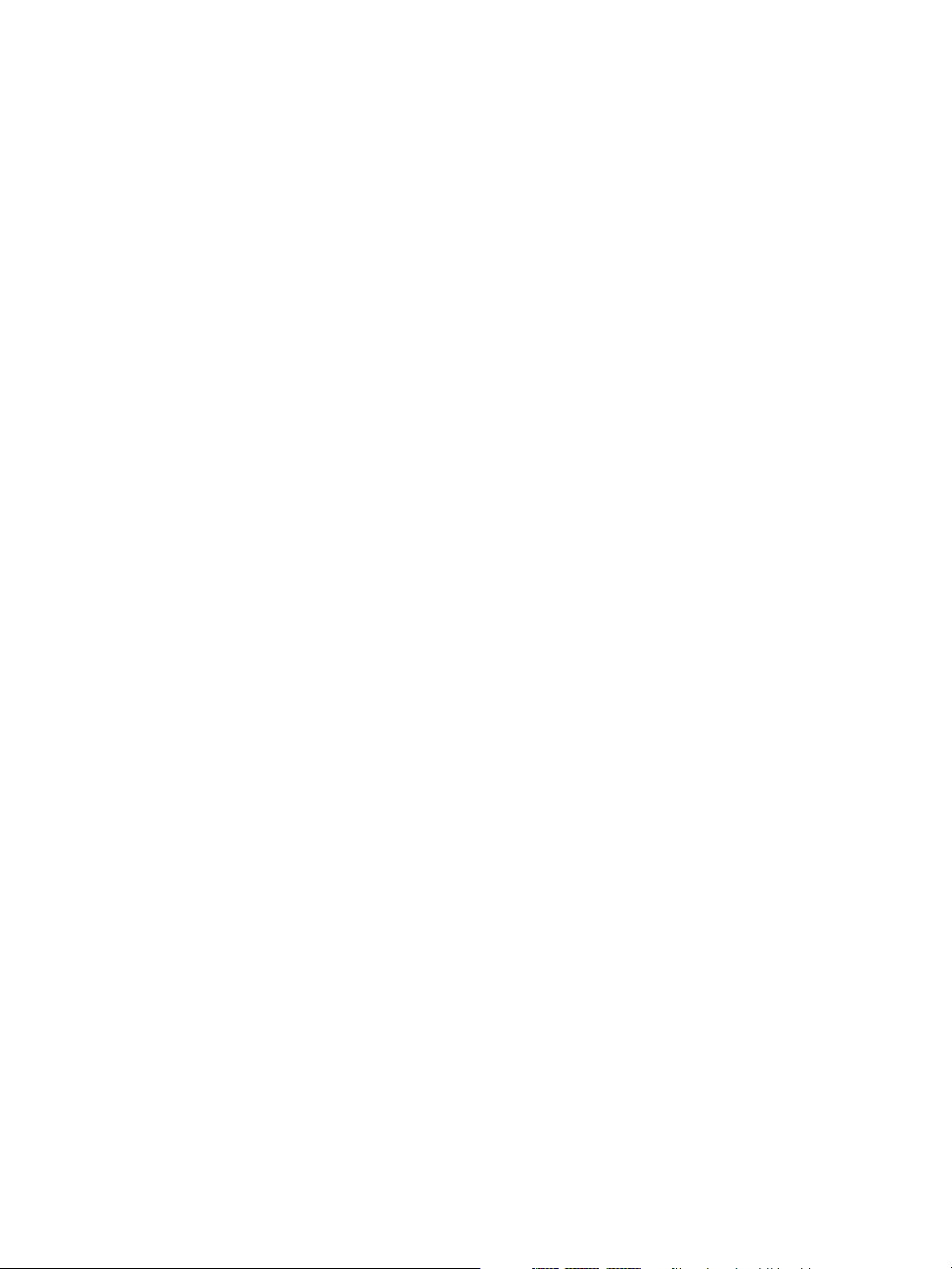
Page 4

Inhaltsverzeichnis
Willkommen bei CorelDRAW Essentials 2
Informationen zur Corel Corporation .............2
Corel-Produkte registrieren ................2
Corel Support Services ..................2
Kundenrückmeldungen..................4
Typografische Vereinbarungen ................4
Anwendungen installieren und deinstallieren ...........5
So erhalten Sie Hilfe...................7
Andere Ressourcen ...................8
Der CorelDRAW Essentials-Arbeitsbereich im Überblick
Terminologie und Verfahren ................11
CorelDRAW Essentials-Anwendungsfenster ...........12
Hilfsmittel des CorelDRAW Essentials-Arbeitsbereichs .......14
Erste Schritte
Zeichnungen beginnen und öffnen ..............23
Grundfunktionen von CorelDRAW Essentials ..........24
Mit Vorlagen arbeiten ..................25
Aktionen rückgängig machen und wiederherstellen ........27
Zeichnungen speichern .................27
Zeichnungen schließen und CorelDRAW Essentials beenden .....28
Mit Objekten arbeiten
Objekte auswählen ...................31
Objekte kopieren, duplizieren und löschen ...........33
Objekte positionieren ..................34
Objekte füllen und mit Umrissen versehen
Linien und Umrisse formatieren...............35
Gleichmäßige Füllungen zuweisen ..............35
Text hinzufügen und formatieren
Text hinzufügen und auswählen...............37
Darstellung von Text ändern................39
Die Grafik freigeben
Inhaltsverzeichnis i
Page 5

Bitmaps für das World Wide Web optimieren. ..........41
Drucken ......................43
Dokumente als PDF-Dateien speichern ............44
Dateien importieren und exportieren
Dateien importieren ..................45
Dateien exportieren ..................46
Corel Photobook und Corel PhotoAlbum verwenden
Das Anwendungsfenster von Corel Photobook ..........49
Die Hauptwerkzeugleiste .................53
Der Werkzeug-Assistent .................54
Corel Photobook starten .................55
Bilddateien erstellen ..................55
Bilddateien öffnen ...................55
Bilder laden .....................56
Bilddateien schließen ..................57
Bilddateien speichern ..................57
Corel Photobook beenden ................58
Corel PhotoAlbum verwenden ...............59
Index ............................61
ii Inhaltsverzeichnis
Page 6

Willkommen bei CorelDRAW
Essentials 2
Die Corel DRAW® Essentials 2 Suite ist ein benutzerfreundliches, umfassendes
Zeichenprogramm mit mächtigen Hilfsmitteln für die Fotoretusche, mit dem Sie
intuitiv lernen können, professionell aussehende Grafikprojekte zu erstellen. Sie
können anspruchsvolle Grafiken erstellen, Fotos korrigieren und nachbessern, Ihr
Projekt layouten und schließlich Ihre Arbeiten veröffentlichen, so dass sie auch für
andere zugänglich werden. Schnelle Resultate erzielen Sie, indem Sie gebrauchsfertige
Vorlagen nach Bedarf modifizieren. Korrigieren Sie häufig bei Fotos auftretende Fehler
und fügen Sie umwerfende Effekte hinzu. Sehen Sie sich das Ergebnis Ihrer Arbeit in
Echtzeit an und veröffentlichen Sie es in unterschiedlichen Dateiformaten. Der Quick
Start-Manager erlaubt Ihnen einen schnellen Zugriff auf Anwendungen und Dateien,
so dass Sie sofort mit der Bearbeitung bestimmter Projekte beginnen können.
Die CorelDRAW Essentials 2 Suite umfasst folgende Anwendungen:
CorelDRAW Essentials: ein intuitives Gafikdesign-Programm, das die Arbeit zum
Vergnügen werden lässt. Das Besondere sind seine einzigartigen interaktiven
Hilfsmittel. Sie sparen Ihnen Zeit und vereinfachen den Designprozess.
CorelDRAW Essentials ist dafür konzipiert, Sie bei der Vorbereitung Ihrer Grafiken
für den Druck oder zur Veröffentlichung im Internet zu unterstützen.
Corel® Photobook™: ein schneller, benutzerfreundlicher und leistungsstarker
Bildeditor für Windows®. Corel Photobook bietet mächtige Werkzeuge zum
Retuschieren von Fotos, Objekte und Ebenen, Pinsel zum Einfügen natürlicher
Objekte und Texturen, mehr als 130 Effekte, Makros und Assistenten sowie
Unterstützung für die Web-Formate GIF und JPEG.
Corel® PhotoAlbum™: hilft Ihnen, Bilddateien zu finden, anzuzeigen, zu ordnen
und zu verteilen.
1
In diesem Abschnitt finden Sie Informationen zu den folgenden Themen:
Corel Corporation
Corel-Produkte registrieren
Kundendienst
Kundenrückmeldungen
Willkommen bei CorelDRAW Essentials 2 1
Page 7

Typografische Vereinbarungen
Anwendungen installieren und deinstallieren
Quick Start
So erhalten Sie Hilfe
Andere Ressourcen
Informationen zur Corel Corporation
Die 1985 gegründete Corel Corporation (www.corel.com) ist ein führendes
Technologieunternehmen, das sich auf Werkzeuge zum Erstellen von Inhalten
(Content Creation), die Verwaltung von Geschäftsprozessen sowie XML-fähige
Unternehmenslösungen spezialisiert hat. Das Unternehmen hat sich das Ziel gesetzt,
Privatleuten und Firmenkunden Instrumente zum Erstellen, zum Austausch und zur
sofortigen interaktiven Bearbeitung von visuellen Inhalten an die Hand zu geben, so
dass diese Inhalte stets passend, präzise und zugänglich sind. Die Corel Corporation
hat ihren Firmensitz in Ottawa, Kanada.
Corel-Produkte registrieren
Das Registrieren von Corel-Produkten ist sehr wichtig. Durch die Registrierung
erhalten Sie rechtzeitig Zugriff auf die aktuellsten Produktupdates, wertvolle
Informationen zu Produktveröffentlichungen und kostenlose Downloads, Artikel,
Tipps und Tricks sowie Sonderangebote.
Sie können sich bei der Installation der Anwendung oder zu einem späteren Zeitpunkt
registrieren.
Sie können sich mithilfe folgender Methoden registrieren:
Online: Wenn Sie Zugang zum Internet haben, können Sie nach Installation der
Grafikanwendung von Corel die Online-Registrierung starten. Ist kein
Internetzugang vorhanden, wird in einem Dialogfeld eine Liste mit Optionen
angezeigt.
FTP: Sie können das Registrierungsformular ausfüllen. Ist ein Internetzugang
vorhanden, wird das Formular automatisch gesendet.
Per Telefon: Sie können das nächstgelegene Corel Customer Service Center anrufen.
Weitere Informationen zum Registrieren von Corel-Produkten finden Sie im Internet
unter www.corel.com/support/register.
Corel Support Services
Corel Software Service bietet Ihnen schnell genaue Informationen zu Funktionen,
Spezifikationen, Preisen, Verfügbarkeit und Diensten von Corel-Produkten.
2 CorelDRAW Essentials 2 Erste Schritte-Benutzerhandbuch: Kapitel 1
Page 8
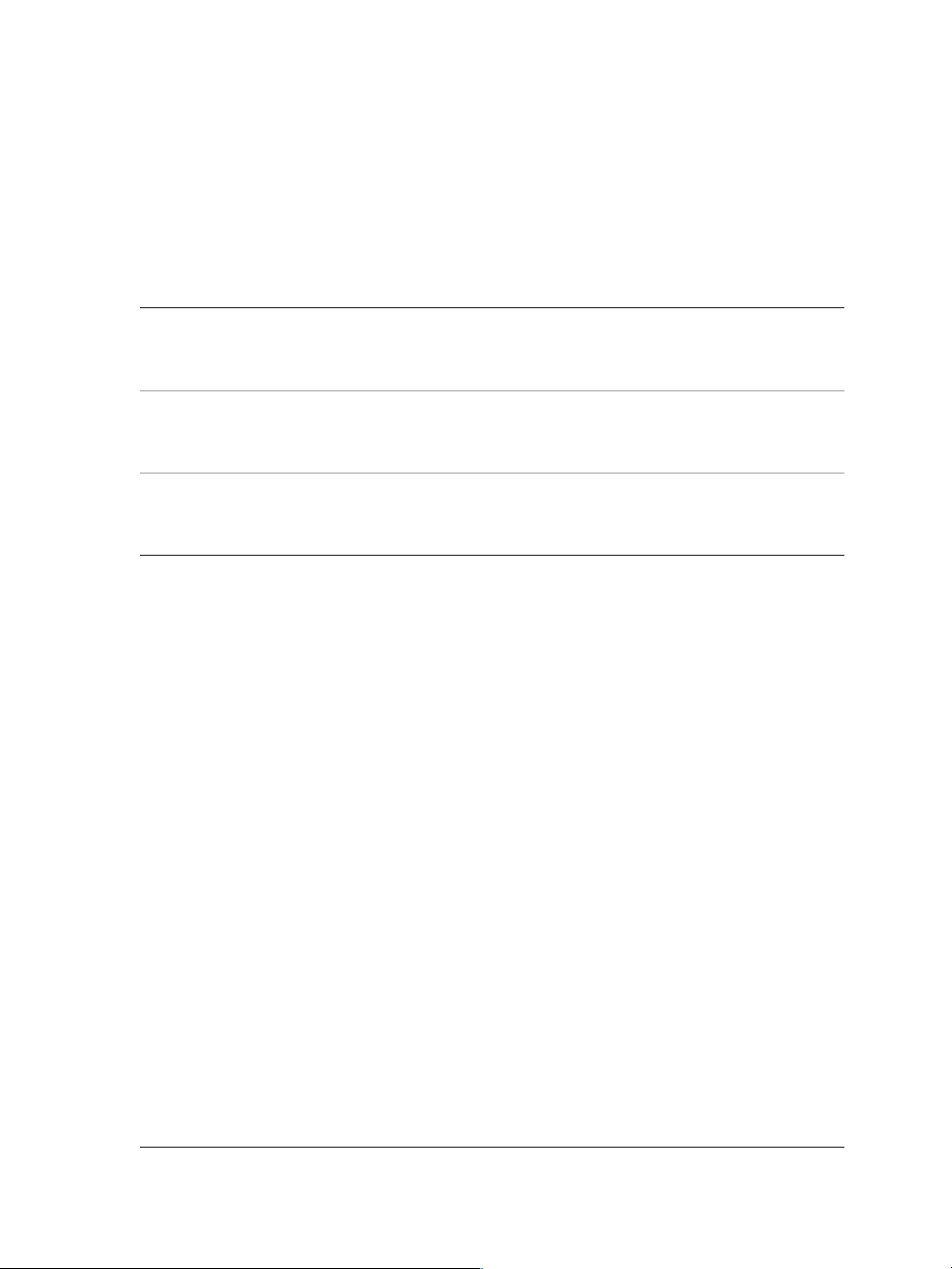
Online-Support
Weitere Informationen zum Online-Support finden Sie im Internet unter
www.corel.com/support. Einige Dienste werden nur in englischer Sprache
angeboten.
Web-Services Beschreibung
Corel® Knowledge Base
kb.corel.com
Newsgroups (Peer-to-Peer-Foren)
www.corel.com/newsgroups
Downloads
www.corel.com/downloads
Hier können Sie Dokumente lesen, drucken
und herunterladen, die Antworten auf viele
technische Fragen enthalten.
Hier können Sie Informationen, Tipps und
Techniken mit anderen Benutzern von
Corel-Produkten austauschen.
Hier können Sie Korrektursoftware
(Patches), Updates und Testversionen zum
Produkt herunterladen.
Kundendienst per Telefon
Weitere Informationen zum Kundendienst per Telefon finden Sie im Internet unter
www.corel.com/support.
Live-Unterstützung per Telefon für dieses Corel-Produkt wird ausschließlich als
gebührenpflichtiger Dienst bereitgestellt.
Nordamerika
Informationen zu Preisen und zum Erwerb von Corel-Produkten sowie Antworten
auf allgemeine Fragen dazu erhalten Sie beim Corel-Kundendienst unter der
gebührenfreien Telefonnummer 1-800-772-6735.
Wenn Sie sich via Pay-As-You-Go-Verbindung direkt an einen technischen
Mitarbeiter wenden möchten, wählen Sie 1-900-733-8780. Um für den Einzelfall
(Pay-Per-Incident) mit einem technischen Mitarbeiter zu sprechen, wählen Sie
1-877-662-6735. Unsere Geschäftszeiten sind montags bis freitags von 8:30 Uhr
bis 19:30 Uhr (EST : Eastern Standard Time).
Außerhalb Nordamerikas
Informationen zu Preisen und zum Erwerb von Corel-Produkten sowie Antworten
auf allgemeine Fragen dazu holen Sie gebührenfrei per Telefon beim
Corel-Kundendienst ein. Die jeweils aktuellen Kontaktdaten finden Sie auf der
Seite mit den internationalen Kundendienstnummern unter
www.corel.com/support.
Willkommen bei CorelDRAW Essentials 2 3
Page 9

Wenden Sie sich an den Kundendienst, um Informationen zu Preisen, zum Erwerb
von Produkten, Antworten auf Fragen oder Ersatz-CDs anzufordern. Sollten Sie
technische Unterstützung zum Ausführen der Corel-Software benötigen, setzen Sie
sich mit dem technischen Kundendienst in Verbindung.
Kundendienst per Post und Fax
Sie können spezifische Kundendienstfragen per Post oder Fax an Mitarbeiter des Corel
Software Service schicken.
Corel Support Services
1600 Carling Avenue
Ottawa, Ontario, Kanada
K1Z 8R7
Fax: 1-613-761-9176
Kundenrückmeldungen
Falls Sie Kommentare und Vorschläge zu CorelDRAW Essentials 2 haben, senden Sie
diese per E-Mail an drawsuggest@corel.com.
Anmerkungen oder Vorschläge zum Benutzerhandbuch und zur Hilfe können Sie per
E-Mail an drawdoc@corel.com oder per Post an die unten genannte Adresse
senden. Auf der Produkt-Website finden Sie aktuelle Informationen, Tipps und Tricks
und Informationen zu Produktaktualisierungen. Besuchen Sie www.corel.com und
folgen Sie den Verknüpfungen zur Produktseite.
Creative Products Documentation Manager
Corel Corporation
1600 Carling Avenue
Ottawa, Ontario, Kanada
K1Z 8R7
Typografische Vereinbarungen
In der folgenden Tabelle sind wichtige Konventionen beschrieben, die im
Benutzerhandbuch und in der Hilfe verwendet werden.
4 CorelDRAW Essentials 2 Erste Schritte-Benutzerhandbuch: Kapitel 1
Page 10
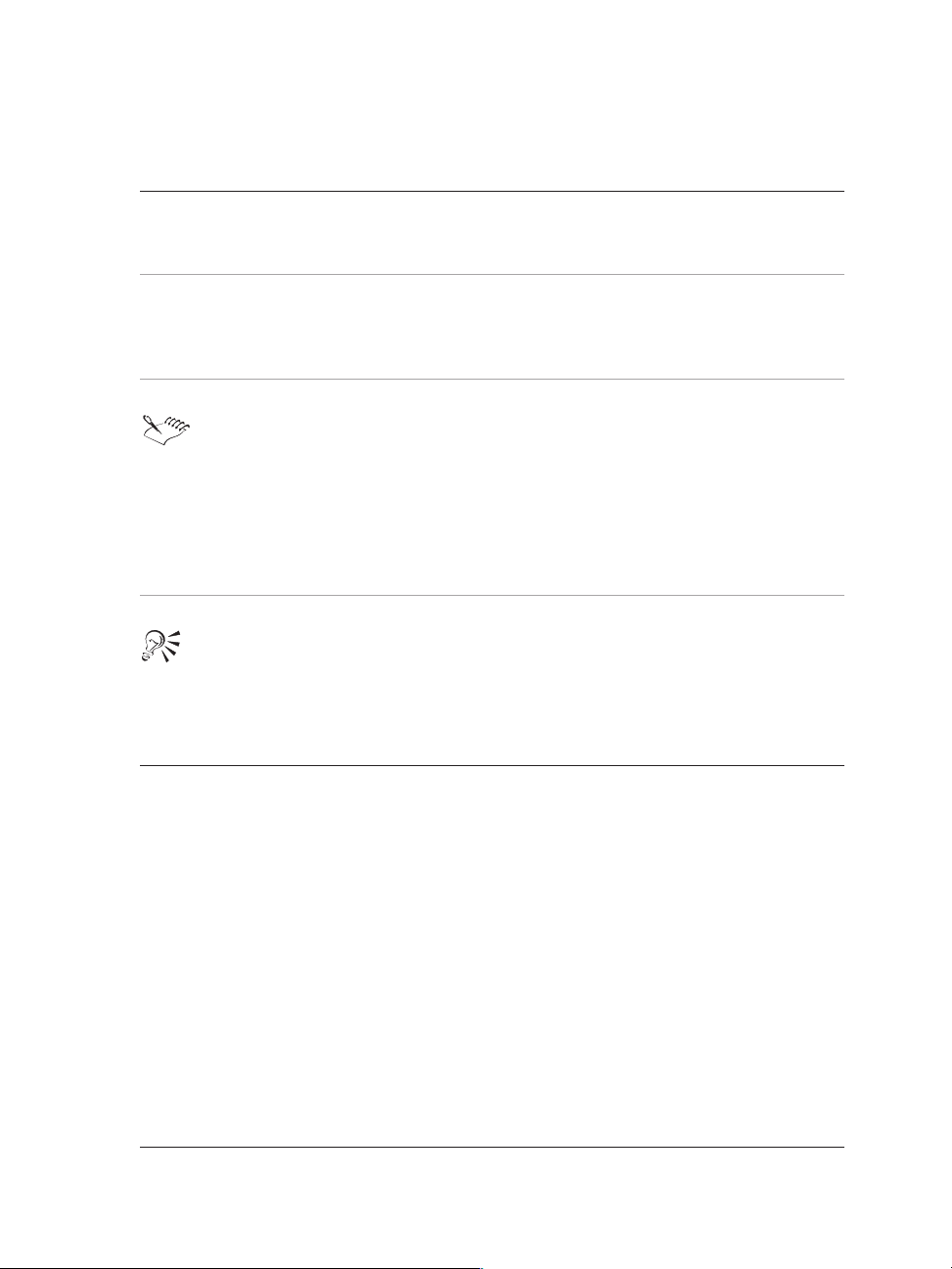
Konvention Beschreibung Beispiele
Menü } Menübefehl
Listenfeld
Klicken Sie auf die Option
und danach auf den
Menübefehl.
Eine Liste von Optionen, die
geöffnet wird, wenn ein
Benutzer auf den
Abwärtspfeil klickt.
Ein Hinweis enthält
Informationen, die für die
vorangegangenen Schritte
wichtig sind. In einem
Hinweis können
Bedingungen beschrieben
werden, unter denen das
Verfahren ausgeführt
werden kann.
Ein Tipp enthält Vorschläge
zum Ausführen der
vorangegangenen Schritte.
Er kann Alternativen zu den
Schritten und weitere
Vorteile und Nutzen des
Verfahrens enthalten.
Klicken Sie auf Datei }
Öffnen.
Wählen Sie im Listenfeld
Layout einen Layoutstil aus.
In der Statusleiste werden
bei der Auswahl
Beschreibungen der
einzelnen verborgenen
Objekte angezeigt.
Darüber hinaus können Sie
die Hilfe starten, indem Sie
F1 drücken.
Anwendungen installieren und deinstallieren
Mit dem Installationsprogramm der Anwendung ist die Installation von
Corel-Anwendungen und -Komponenten denkbar einfach. Sie können damit alle in
Ihrem Softwarepaket enthaltenen Corel-Anwendungen installieren und deinstallieren.
Willkommen bei CorelDRAW Essentials 2 5
Page 11

So installieren Sie eine Anwendung
1 Beenden Sie alle Anwendungen.
2 Legen Sie die CD 1 in das CD-ROM-Laufwerk ein.
Wenn der Installationsassistent nicht automatisch startet, klicken Sie in der
Taskleiste von Windows auf Start und dann auf Ausführen. Geben Sie D:\Setup
ein, wobei D für den Laufwerksbuchstaben des CD-Laufwerks steht.
3 Folgen Sie zur Installation und Registrierung der Anwendung den Anweisungen
des Installationsassistenten.
So deinstallieren Sie eine Anwendung
1 Klicken Sie in der Windows-Taskleiste auf Start } Systemsteuerung.
Falls das Betriebssystem Windows 2000 oder eine frühere Version ausgeführt wird,
klicken Sie auf Start } Einstellungen } Systemsteuerung.
2 Doppelklicken Sie auf Software.
3 Wählen Sie in der Liste eine Corel-Anwendung aus, klicken Sie auf
Hinzufügen/Entfernen und aktivieren Sie im Dialogfeld die Option Entfernen.
Falls das Betriebssystem Windows 2000 oder eine frühere Version ausgeführt wird,
klicken Sie auf die Schaltfläche Entfernen.
4 Folgen Sie den Anweisungen des InstallShield®-Assistenten.
Quick Start
Über Quick Start können Sie Informationen und Anleitungen zu dem jeweils
gewählten Vorgang einholen. Die Funktion bietet einen mühelosen Zugriff auf
kürzlich verwendete Dateien, die Dokumentation, Tipps und den Online-Store von
Corel. Außerdem verbergen sich dahinter Informationen zum Kundendienst und zu
Drittanbieterprodukten.
So funktioniert Quick Start
1 Klicken Sie auf Start } Programme } CorelDRAW Essentials 2 } Quick Start.
2 Klicken Sie auf eine der folgenden Registerkarten:
Aufgaben: Bietet mehrere Projekttypen zur Auswahl an und lädt die
gewünschte CorelDRAW Essentials 2-Anwendung mit der entsprechenden
Kategorie in den Vorlagenassistenten.
6 CorelDRAW Essentials 2 Erste Schritte-Benutzerhandbuch: Kapitel 1
Page 12

Zuletzt verwendete Dokumente: Enthält eine Liste der kürzlich mit
CorelDRAW Essentials und Corel Photobook verwendeten Dateien.
Anwendungen: Informiert über CorelDRAW Essentials, Corel Photobook,
Corel PhotoAlbum sowie Anwendungen von Drittanbietern, die CorelDRAW
Essentials 2 umfasst.
Tipps und Tricks: Stellt weiterführende Informationen bereit und verlinkt zu
den Inhalten von Designer.com.
Hilfe & Unterstützung: Enthält Links zu den Online-Hilfen sowie zu
Support-Ressourcen von Corel auf www.corel.com
Jetzt upgraden: Enthält Links zu den neuesten Informationen über die
CorelDRAW Graphics Suite.
So erhalten Sie Hilfe
Hilfe finden Sie im begleitenden Benutzerhandbuch oder direkt auf der
Benutzeroberfläche. Sie können im Inhaltsverzeichnis und über die Suchfunktion nach
Themen in der Hilfe suchen. Darüber hinaus können Sie ein Hilfethema drucken und
Hilfethemen zur gerade durchgeführten Aufgabe anzeigen.
Hilfe steht über die folgenden Hilfsmittel zur Verfügung:
Benutzerhandbuch: enthält allgemeine Vorgehensweisen und Informationen.
Kapitel, die mit Weiterführende Informationen abschließen, enthalten
Schlüsselwörter, die zu zusätzlichen Themen in der Hilfe führen.
Hilfe: Sie können direkt von der Benutzeroberfläche aus auf die Hilfe zugreifen
und im Inhaltsverzeichnis, im Index oder über die Volltextsuche nach Hilfethemen
suchen.
QuickInfo: Sie erhalten Tipps zu den Symbolen und Schaltflächen der
Anwendung. Wenn Sie ein QuickInfo anzeigen möchten, positionieren Sie den
Cursor auf einem Symbol, einer Schaltfläche oder einem anderen Steuerelement der
Anwendung.
So verwenden Sie die Hilfe
1 Klicken Sie auf das Menü Hilfe} Hilfethemen.
2 Klicken Sie auf eine der folgenden Registerkarten:
Inhalt: Ermöglicht das Durchsuchen der Hilfethemen.
Index: Ermöglicht die Suche nach einem Thema über den Index.
Willkommen bei CorelDRAW Essentials 2 7
Page 13

Suchen: Ermöglicht die Volltextsuche nach einem bestimmten Wort in der
Hilfe. Wenn Sie beispielsweise nach Informationen zum RGB-Farbmodus
suchen, geben Sie “RGB” ein, und es wird eine Liste relevanter Themen
angezeigt.
Darüber hinaus können Sie Folgendes
ausführen:
Hilfe zu einem Dialogfeld anzeigen
Hilfethema drucken Öffnen Sie ein Hilfethema, klicken Sie auf
Klicken Sie auf die Schaltfläche Hilfe.
den zu druckenden Rahmen und
anschließend auf Drucken.
Darüber hinaus können Sie die Hilfe starten, indem Sie F1 drücken.
Andere Ressourcen
Corel unterhält Schulungspartnerschaften mit anderen Unternehmen und bietet
professionelle Dienste für seine Softwareprodukte an. Die Designer.com-Website von
Corel enthält eine Fülle an Grafikressourcen.
Schulung
Corel-Schulungen
Maximieren Sie Ihre Fähigkeiten und besuchen Sie ein Corel®-Trainingscamp. Das
sind besonders intensive Schulungen, die in ganz Nordamerika mit verschiedenen
Corel-Produkten abgehalten werden. Alle Trainingscamps werden von einem
Schulungsspezialisten von Corel geleitet, mit praktischer Anleitung, Übungen und
realitätsnahen Projekten. Wenn Sie sich den Trainingszeitplan ansehen oder sich für
einen Kurs anmelden möchten, besuchen Sie bitte:
www.corel.com/trainingschedule.
Angepasste Corel-Schulungen
Sobald Sie Corel-Anwendungen auf Ihren Computern ausführen, kann unser
Expertenteam von Corel-Schulungsspezialisten Ihnen helfen, das Optimum aus
den Anwendungen herauszuholen: mithilfe angepasster Schulungen, die auf die
besonderen Bedürfnisse Ihrer Arbeitsumgebung abgestimmt sind. Wir helfen
Ihnen dabei, einen realistischen Stundenplan zu entwickeln, bei dem die
Bedürfnisse Ihrer Organisation berücksichtigt werden. Weitere Informationen zu
8 CorelDRAW Essentials 2 Erste Schritte-Benutzerhandbuch: Kapitel 1
Page 14

angepassten Schulungen von Corel finden Sie unter
www.corel.com/customizedtraining.
Corel Training Partners (CTP)
Corel® Training Partner sind unabhängige, weltweit niedergelassene, offiziell
akkreditierte lokale Organisationen, die Schulungen für Corel-Produkte anbieten.
Die Corel Training Partner in Ihrer Nähe finden Sie unter
www.corel.com/trainingpartners.
Designer.com
Wir laden Sie ein, die Corel-Website Designer.com zu besuchen. Dort finden Sie
Artikel, Tipps und Tricks, kostenlose Cliparts, Produktneuigkeiten, Lernprogramme
und weitere Grafikressourcen zur Inspiration, Anregung und Ideenfindung. Besuchen
Sie www.designer.com, um zu beginnen.
Willkommen bei CorelDRAW Essentials 2 9
Page 15

Page 16

Der CorelDRAW
Essentials-Arbeitsbereich im Überblick
Wenn Sie mit der Terminologie und dem Arbeitsbereich von CorelDRAW Essentials
vertraut sind, können Sie die Konzepte und Verfahren in diesem Benutzerhandbuch
schneller erfassen.
In diesem Abschnitt finden Sie Informationen zu den folgenden Themen:
Terminologie und Verfahren
CorelDRAW Essentials-Anwendungsfenster
Hilfsmittel des CorelDRAW Essentials-Arbeitsbereichs
2
Terminologie und Verfahren
Für die Arbeit mit CorelDRAW Essentials sollten Sie mit den folgenden Begriffen
vertraut sein.
Begriff Beschreibung
Objekt Ein Element in einer Zeichnung, z. B. ein Bild, eine Form, eine
Linie, Text, eine Kurve, ein Symbol oder eine Ebene.
Zeichnung Die Objekte, die Sie in CorelDRAW Essentials erstellen, z. B.
Grafiken, Logos, Poster und Newsletter.
Vektorgrafik Ein Bild, das aus mathematischen Angaben generiert wird, die
Position, Länge und Richtung für das Zeichnen von Linien
bestimmen.
Bitmap Ein aus Pixel- oder Bildpunktgittern bestehendes Bild, auch
Rasterbild genannt.
Andockfenster Ein Fenster, das die verfügbaren Befehle und Einstellungen für
ein bestimmtes Hilfsmittel oder eine bestimmte Aufgabe
enthält.
Der CorelDRAW Essentials-Arbeitsbereich im Überblick 11
Page 17

Begriff Beschreibung
Flyout-Option Eine Schaltfläche, mit der eine Gruppe zusammengehöriger
Hilfsmittel oder Optionen geöffnet wird.
Grafiktext Eine Textart, der Spezialeffekte wie hinterlegte Schatten
zugewiesen werden können.
Mengentext Eine Textart, der Sie Formatierungsoptionen zuweisen können
und die in großen Blöcken bearbeitet werden kann.
CorelDRAW Essentials-Anwendungsfenster
Wenn Sie CorelDRAW Essentials starten, wird das Anwendungsfenster mit einem
Zeichenfenster geöffnet. Das Rechteck in der Mitte des Zeichenfensters ist die
Zeichenseite, auf der Sie Ihre Zeichnung erstellen. Zwar können mehrere
Zeichenfenster geöffnet werden, doch werden Befehle stets nur auf das aktive
Zeichenfenster angewendet.
Das CorelDRAW Essentials-Anwendungsfenster ist unten dargestellt. Es folgt eine
Beschreibung seiner Bestandteile.
12 CorelDRAW Essentials 2 Erste Schritte-Benutzerhandbuch: Kapitel 2
Page 18
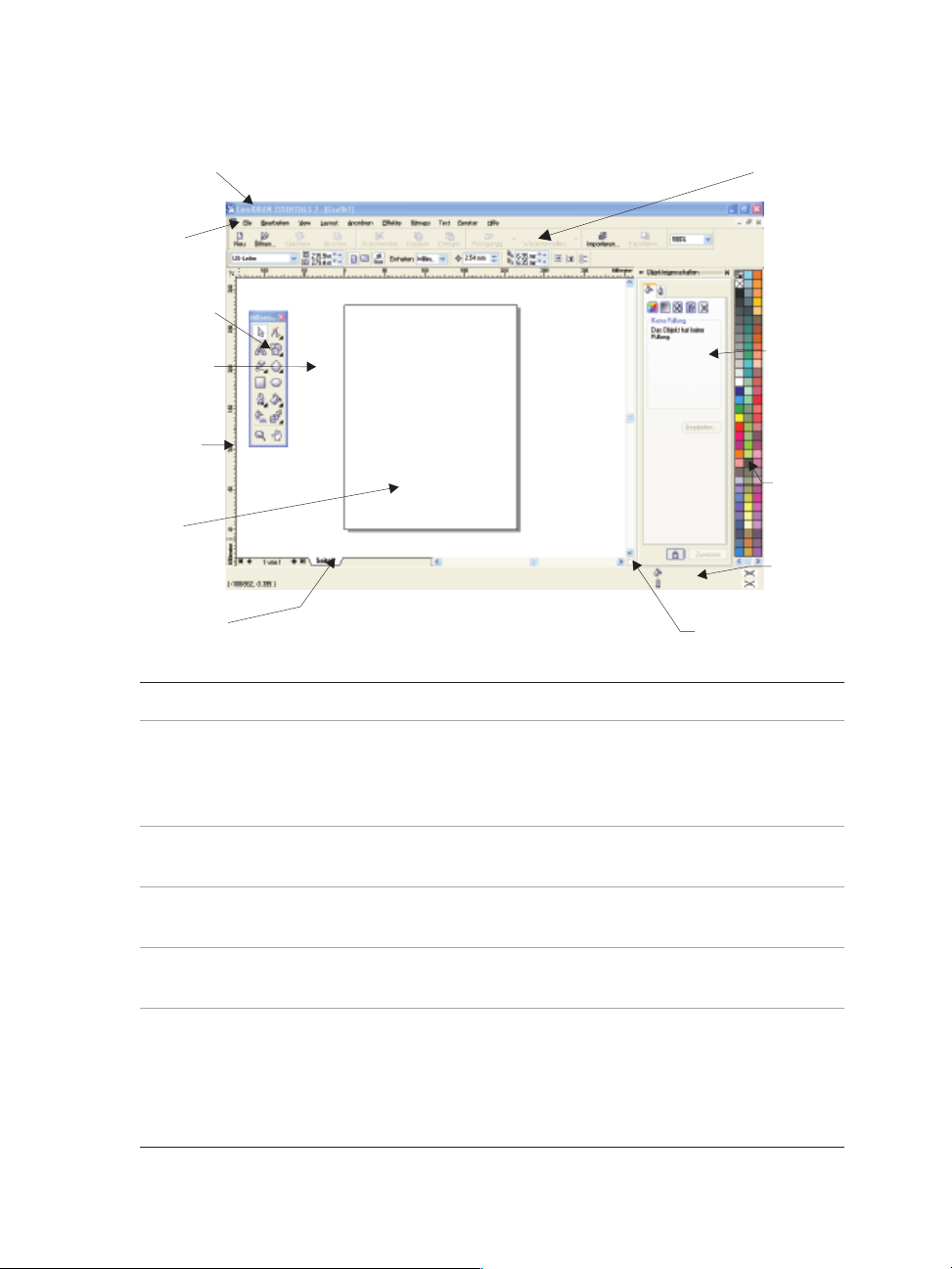
Titelleiste
Menüleiste
Hilfsmittelpalette
Symbolleiste
Eigenschaftsleiste
Zeichenfenster
Andockfenster
Lineale
Farbpalette
Zeichenseite
Statusleiste
DokumentNavigator
Navigator
Bestandteil Beschreibung
Menüleiste Der Bereich mit den Pulldown-Menüoptionen.
Eigenschaftsleiste Eine frei verschiebbare Leiste mit Befehlen, die sich auf das
aktive Hilfsmittel oder Objekt beziehen. Wenn z. B. das
Hilfsmittel Text aktiv ist, zeigt die Eigenschaftsleiste Text
Befehle zum Erstellen und Bearbeiten von Text an.
Symbolleiste Eine frei verschiebbare Leiste mit Schaltflächen für
Menüoptionen und andere Befehle.
Titelleiste Der Bereich, in dem der Titel der derzeit geöffneten Zeichnung
angezeigt wird.
Lineale Der horizontale und vertikale Rand, mit dem die Größe und
Position von Objekten in einer Zeichnung festgelegt werden.
Hilfsmittelpalette Eine frei verschiebbare Leiste mit Hilfsmitteln zum Erstellen,
Füllen und Ändern von Objekten in der Zeichnung.
Der CorelDRAW Essentials-Arbeitsbereich im Überblick 13
Page 19

Bestandteil Beschreibung
Zeichenfenster Der Bereich außerhalb der Zeichenseite, der von den
Rollbalken und Steuerelementen der Anwendung begrenzt
wird.
Zeichenseite Der rechteckige Bereich innerhalb des Zeichenfensters. Dies ist
der druckbare Teil Ihres Arbeitsbereichs.
Farbpalette Eine andockbare Leiste mit Farbfeldern.
Andockfenster Ein Fenster, das die verfügbaren Befehle und Einstellungen für
ein bestimmtes Hilfsmittel oder eine bestimmte Aufgabe
enthält.
Statusleiste Der Bereich unten im Anwendungsfenster, der Informationen
zu den Objekteigenschaften wie Typ, Größe, Farbe, Füllung
und Auflösung enthält. Darüber hinaus zeigt die Statusleiste
die aktuelle Position des Mauszeigers.
Dokument-Navigator Der Bereich links unten im Anwendungsfenster, mit dem Sie
auf andere Seiten wechseln und Seiten hinzufügen können.
Navigator Eine Schaltfläche in der rechten unteren Ecke, durch die eine
kleinere Anzeige geöffnet wird, mit deren Hilfe Sie sich in der
Zeichnung bewegen können.
Um die Statusleiste ein- bzw. auszublenden, klicken Sie auf Fenster }
Symbolleisten } Statusleiste.
Weitere Informationen zum Ein- bzw. Ausblenden von Linealen finden Sie in
der Hilfe unter “So blenden Sie die Lineale aus bzw. ein”.
Hilfsmittel des CorelDRAW Essentials-Arbeitsbereichs
Die Anwendungsbefehle sind über die Menüleiste, die Symbolleisten, die
Hilfsmittelpalette, die Eigenschaftsleiste und über die Andockfenster verfügbar. Die
Eigenschaftsleiste und die Andockfenster ermöglichen den Zugriff auf Befehle, die
sich auf das aktive Hilfsmittel oder die aktuelle Aufgabe beziehen. Die
Eigenschaftsleiste, Andockfenster, Symbolleisten und Hilfsmittelpalette können
jederzeit geöffnet, geschlossen und auf dem Bildschirm verschoben werden.
14 CorelDRAW Essentials 2 Erste Schritte-Benutzerhandbuch: Kapitel 2
Page 20
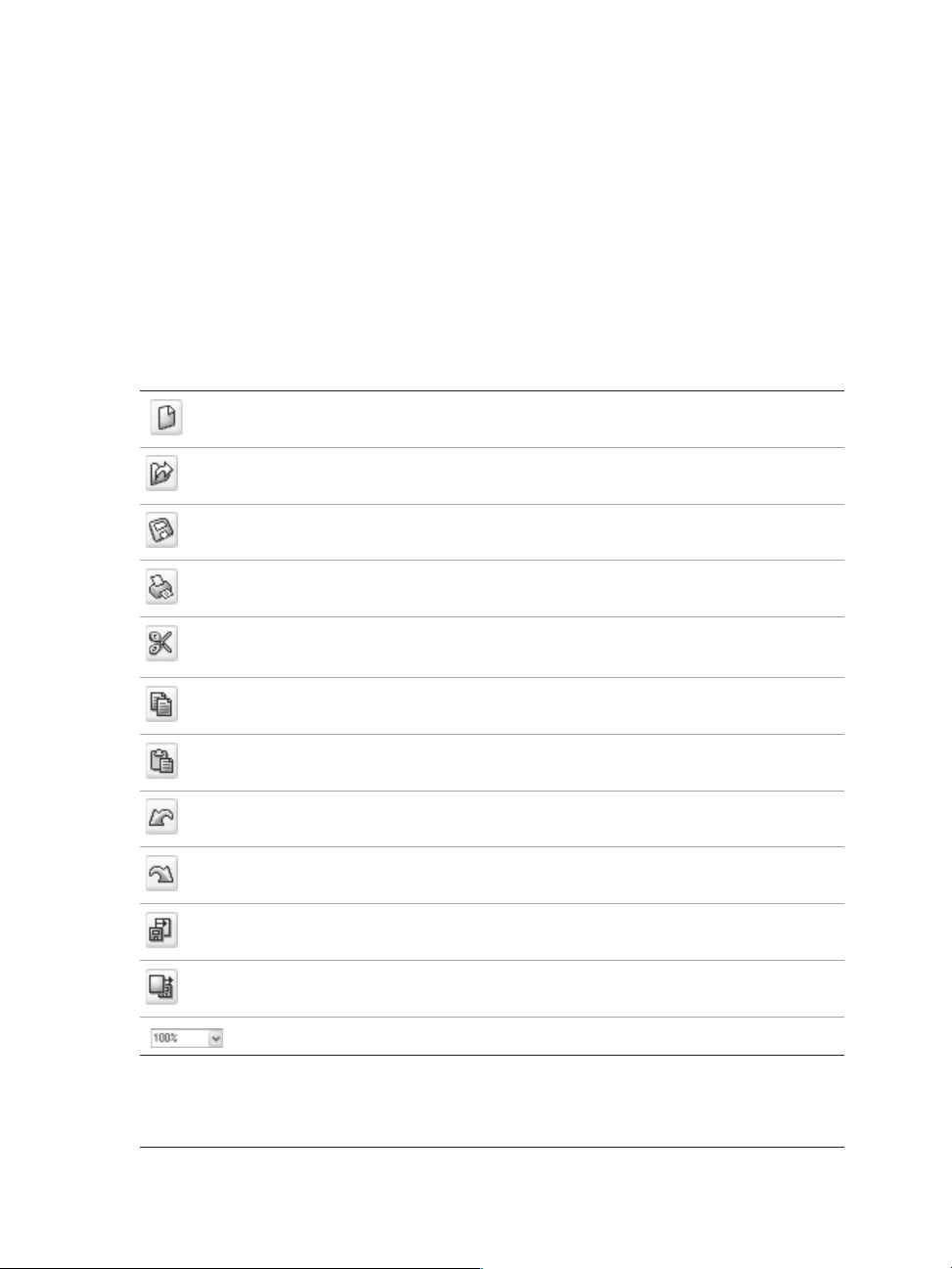
Standardsymbolleiste
Die Standardsymbolleiste enthält Schaltflächen zum schnellen Zugriff auf viele
Menübefehle.
Die Symbolleiste Standard wird standardmäßig angezeigt.
Klicken Sie auf diese
Schaltfläche Aktion
Eine neue Zeichnung erstellen.
Eine Zeichnung öffnen.
Eine Zeichnung speichern.
Eine Zeichnung drucken.
Ausgewählte Objekte ausschneiden und in die Zwischenablage
einfügen
Ausgewählte Objekte in die Zwischenablage kopieren
Den Inhalt der Zwischenablage in eine Zeichnung einfügen.
Aktion rückgängig machen
Eine rückgängig gemachte Aktion wiederherstellen
Eine Zeichnung importieren.
Eine Zeichnung exportieren.
Vergrößerungsfaktor festlegen
Der CorelDRAW Essentials-Arbeitsbereich im Überblick 15
Page 21

Hilfsmittelpalette
Flyout-Menüs enthalten eine Gruppe von zusammengehörigen CorelDRAW
Essentials-Hilfsmitteln. Ein kleiner Pfeil in der rechten unteren Ecke der Schaltfläche
in der Hilfsmittelpalette zeigt an, dass es sich um ein Flyout-Menü handelt, etwa das
Formbearbeitungs-Flyout . Wenn Sie auf einen Flyout-Pfeil klicken, wird eine
Gruppe zusammengehöriger Hilfsmittel geöffnet. Wenn Sie auf einen
Bearbeitungspunkt am Ende eines Flyout-Menüs klicken und ziehen, wird dieses in
erweiterter Form angezeigt.
Mit den Hilfsmitteln in der Hilfsmittelpalette können Sie in Ihren
Zeichnungen Objekte erstellen, sie mit Füllungen versehen und bearbeiten.
Die folgende Tabelle enthält Beschreibungen der Flyout-Menüs und Hilfsmittel in der
CorelDRAW Essentials-Hilfsmittelpalette:
16 CorelDRAW Essentials 2 Erste Schritte-Benutzerhandbuch: Kapitel 2
Page 22

Flyout-Menüs
Flyout-Menü Beschreibung
Formbearbeitung
Kurve Hiermit können Sie auf die Hilfsmittel
Objekt Hiermit können Sie auf die Hilfsmittel
Pfiffige Formen (Perfect Shapes™) Hiermit können Sie auf die Hilfsmittel
Interaktive Hilfsmittel Hiermit können Sie auf die Hilfsmittel
Umriss Hiermit können Sie auf die Dialogfelder
Hiermit können Sie auf die Hilfsmittel Form,
Messer und Radierer zugreifen.
Freihand, Bézier und Künstlerische Medien
zugreifen.
Millimeterpapier, Polygon und Spirale
zugreifen.
Grundformen, Pfeilformen,
Flussdiagrammformen, Sternformen und
Sprechblasen zugreifen.
Interaktive Überblendung, Interaktive
Kontur, Interaktive Verzerrung, Interaktiver
hinterlegter Schatten, Interaktive Hülle,
Interaktive Extrusion und Interaktive
Transparenz zugreifen.
Umrissstift und Umrissfarbe sowie auf eine
Auswahl von Umrissen verschiedener Stärke
zugreifen.
Füllung Hiermit können Sie auf die Dialogfelder
Füllfarbe, Farbverlauf, Musterfüllung und
Füllmuster zugreifen.
Der CorelDRAW Essentials-Arbeitsbereich im Überblick 17
Page 23

Hilfsmittel
Hilfsmittel Beschreibung
Mit dem Hilfsmittel Auswahl können Sie Objekte auswählen,
deren Größe ändern, die Objekte neigen und drehen.
Mit dem Hilfsmittel Form können Sie die Form von Objekten
bearbeiten.
Mit dem Hilfsmittel Messer können Sie Objekte
durchschneiden.
Mit dem Hilfsmittel Radierer können Sie Teile einer
Zeichnung entfernen.
Mit dem Hilfsmittel Text können Sie Wörter direkt als
Grafiktext oder als Mengentext am Bildschirm eingeben.
Mit dem Hilfsmittel Grundformen können Sie aus einer
Reihe von Formen wie Hexagramm, Smiley-Gesicht und
rechtwinkligem Dreieck wählen.
Mit dem Hilfsmittel Pfeilformen können Sie Pfeile in
verschiedenen Formen, mit unterschiedlichen Richtungen und
unterschiedlicher Anzahl von Spitzen zeichnen.
Mit dem Hilfsmittel Flussdiagrammformen können Sie
Symbole für Flussdiagramme zeichnen.
Mit dem Hilfsmittel Sternformen können Sie Bandobjekte
und Explosionssymbole zeichnen.
Mit dem Hilfsmittel Sprechblasen können Sie Sprechblasen
und Beschriftungen zeichnen.
Mit dem Hilfsmittel Freihand können Sie einzelne
Liniensegmente und Kurven zeichnen.
Mit dem Hilfsmittel Bézier können Sie Kurven segmentweise
zeichnen.
Mit dem Hilfsmittel Künstlerische Medien erhalten Sie
Zugriff auf die Hilfsmittel Pinsel, Sprühdose und
Kalligrafie.
18 CorelDRAW Essentials 2 Erste Schritte-Benutzerhandbuch: Kapitel 2
Page 24

Hilfsmittel Beschreibung
Mit dem Hilfsmittel Millimeterpapier können Sie ein Raster
ähnlich dem auf Millimeterpapier zeichnen.
Mit dem Hilfsmittel Polygon können Sie symmetrische
Polygone und Sterne zeichnen.
Mit dem Hilfsmittel Spirale können Sie symmetrische und
logarithmische Spiralformen zeichnen.
Mit dem Hilfsmittel Rechteck können Sie Rechtecke und
Quadrate zeichnen.
Mit dem Hilfsmittel Ellipse können Sie Ellipsen und Kreise
zeichnen.
Mit dem Hilfsmittel Interaktive Füllung können Sie
verschiedene Füllungen zuweisen.
Mit dem Hilfsmittel Interaktive Überblendung können Sie
zwei Objekte überblenden.
Mit dem Hilfsmittel Interaktive Kontur können Sie einem
Objekt eine Kontur zuweisen.
Mit dem Hilfsmittel Interaktive Verzerrung können Sie
einem Objekt eine Ein- und Ausbuchtungsverzerrung, eine
Zackenschnitt-Verzerrung oder eine Wirbelverzerrung
zuweisen.
Mit dem Hilfsmittel Interaktiver hinterlegter Schatten
können Sie einem Objekt einen hinterlegten Schatten
zuweisen.
Mit dem Hilfsmittel Interaktive Hülle können Sie ein Objekt
verzerren, indem Sie die Knoten der Hülle ziehen.
Mit dem Hilfsmittel Interaktive Extrusion können Sie
Objekten Tiefe verleihen.
Mit dem Hilfsmittel Interaktive Transparenz können Sie
Objekte mit Transparenz versehen.
Mit dem Hilfsmittel Zoom können Sie den
Vergrößerungsfaktor im Zeichenfenster ändern.
Der CorelDRAW Essentials-Arbeitsbereich im Überblick 19
Page 25

Hilfsmittel Beschreibung
Mit dem Hilfsmittel Hand können Sie angeben, welcher Teil
der Zeichnung im Zeichenfenster sichtbar sein soll.
Eigenschaftsleisten
In der Eigenschaftsleiste werden die am häufigsten verwendeten Funktionen
angezeigt, die sich auf das aktive Hilfsmittel oder die Aufgabe beziehen, die Sie
ausführen. Obwohl sie wie eine Symbolleiste aussieht, ist der Inhalt der
Eigenschaftsleiste abhängig von dem Hilfsmittel bzw. der Aufgabe.
Wenn Sie beispielsweise in der Hilfsmittelpalette auf das Hilfsmittel Text klicken,
werden in der Eigenschaftsleiste lediglich Befehle angezeigt, die für die
Textbearbeitung benötigt werden. Im unten stehenden Beispiel werden in der
Eigenschaftsleiste Text-, Formatierungs-, Ausrichtungs- und Bearbeitungshilfsmittel
angezeigt.
Andockfenster
In Andockfenstern wird dieselbe Art von Steuerelementen angezeigt wie in einem
Dialogfeld, z. B. Optionen, Schaltflächen und Listenfelder . Im Gegensatz zu den
meisten Dialogfeldern können Andockfenster während der Arbeit an einem
Dokument geöffnet bleiben. Dadurch können Sie auf Befehle umgehend zugreifen
und mit den verschiedenen Effekten experimentieren.
Andockfenster können entweder angedockt oder frei verschiebbar sein. Durch das
Andocken wird ein Andockfenster mit der Kante des Anwendungsfensters verknüpft.
Ein bewegliches Andockfenster ist von anderen Bestandteilen des Arbeitsbereichs
20 CorelDRAW Essentials 2 Erste Schritte-Benutzerhandbuch: Kapitel 2
Page 26

gelöst, sodass es leichter verschoben werden kann. Andockfenster können auch
ausgeblendet werden, um Platz auf dem Bildschirm zu sparen.
Ein Beispiel ist das
Andockfenster
Objekteigenschaften.
Wenn dieses
Andockfenster geöffnet ist,
können Sie auf ein
Objekt im Zeichenfenster
klicken und die
Formatierung, die
Abmessungen und weitere
Eigenschaften des Objekts
anzeigen.
Statusleiste
In der Statusleiste werden Informationen zu ausgewählten Objekten (z. B. F arbe,
Fülltyp und Umriss sowie zur Cursorposition und zu relevanten Befehlen) angezeigt.
Der CorelDRAW Essentials-Arbeitsbereich im Überblick 21
Page 27

Page 28

Erste Schritte 3
In CorelDRAW Essentials erstellen und bearbeiten Sie Zeichnungen.
In diesem Abschnitt finden Sie Informationen zu den folgenden Themen:
Zeichnungen beginnen und öffnen
Grundfunktionen von CorelDRAW Essentials
Mit Vorlagen arbeiten
Aktionen rückgängig machen und wiederherstellen
Zeichnungen speichern
Zeichnungen schließen und CorelDRAW Essentials beenden
Zeichnungen beginnen und öffnen
In CorelDRAW Essentials können Sie neue Zeichnungen auf einer leeren Seite, auf der
Basis einer Vorlage oder aus einer vorhandenen Zeichnung erstellen.
Wenn Sie mit einer leeren Seite beginnen, können Sie jeden Aspekt der Zeichnung
selbst festlegen.
Eine Vorlage dient als Ausgangspunkt, von dem aus Sie beliebige Änderungen
durchführen können.
Weitere Informationen zu Vorlagen finden Sie im Abschnitt “Mit Vorlagen arbeiten”
auf Seite 25.
Wenn Sie eine neue Zeichnung auf Grundlage einer bereits vorhandenen Zeichnung
erstellen, können Sie die Objekte und Seiteneinstellungen übernehmen. In
CorelDRAW Essentials können Sie vorhandene Dateien in vielen verschiedenen
Dateiformaten öffnen. Weitere Informationen zu den Dateiformaten, die Sie in
CorelDRAW Essentials öffnen können, finden Sie in der Hilfe unter “Dateiformate”.
So starten Sie CorelDRAW Essentials
Klicken Sie auf Start } Programme } CorelDRAW Essentials 2 } CorelDRAW
Essentials.
Erste Schritte 23
Page 29

So beginnen Sie Zeichnungen:
Aktion Vorgehensweise
Zeichnung auf einer leeren Seite beginnen
Zeichnung anhand einer CorelDRAW
Essentials-Vorlage beginnen
Klicken Sie auf Datei } Neu.
Klicken Sie auf Datei } Neu von Vorlage,
klicken Sie dann auf die Registerkarte für
die gewünschte Vorlagenkategorie und
wählen Sie eine Vorlage.
Sie können einen Layoutstil (eine Vorlage) auch wählen, indem Sie auf Layout
} Seite einrichten klicken, anschließend Layoutin der Liste der Kategorien
markieren und im Listenfeld Layout einen Layoutstil wählen.
So öffnen Sie Zeichnungen:
1 Klicken Sie auf Datei } Öffnen.
2 Wählen Sie den Ordner aus, in dem die Zeichnung gespeichert ist.
3 Klicken Sie auf einen Dateinamen.
4 Klicken Sie auf Öffnen.
Sie können eine Zeichnung auch öffnen, indem Sie auf die Schaltfläche
Öffnen in der Symbolleiste klicken.
Falls Sie eine Skizze der Zeichnung sehen möchten, aktivieren Sie das
Kontrollkästchen Vorschau.
Grundfunktionen von CorelDRAW Essentials
CorelDRAW Essentials bietet eine große Zahl von Hilfsmitteln und Funktionen für
die Erstellung von Zeichnungen. In der nachfolgenden Tabelle sind für einen
problemlosen Einstieg die Grundfunktionen von CorelDRAW Essentials aufgeführt.
Vorgang Informationen
Linien zeichnen in der Hilfe unter “Mit Linien, Umrissen
und Pinselstrichen arbeiten”
Formen zeichnen in der Hilfe unter “Formen zeichnen”
24 CorelDRAW Essentials 2 Erste Schritte-Benutzerhandbuch: Kapitel 3
Page 30

Vorgang Informationen
Objekte erstellen und bearbeiten unter “Mit Objekten arbeiten” auf Seite 31
und in der Hilfe
Objekte füllen und mit Umrissen versehen unter “Objekte füllen und mit Umrissen
versehen” auf Seite 35 sowie in der Hilfe
unter “Mit Linien, Umrissen und
Pinselstrichen arbeiten” und “Objekte
füllen”
Zeichnungen Text hinzufügen unter “Text hinzufügen und formatieren”
auf Seite 37
Die Grafik freigeben unter “Die Grafik freigeben” auf Seite 41
Mit Vorlagen arbeiten
Eine Vorlage ist eine Sammlung von Stilen und Seitenlayout-Einstellungen, die das
Layout und die Darstellungsweise einer Zeichnung oder eines Dokuments bestimmt.
Dabei stehen Ihnen zahlreiche vorgegebene Vorlagen zur Auswahl, die in der
Anwendung verfügbar sind. Die mit CorelDRAW Essentials gelieferten Vorlagen sind
in den folgenden Kategorien verfügbar:
Ganze Seite
Etikett
Umschlag
Faltkarte horizontal
Kalender
Erste Schritte 25
Page 31

Veranstaltung
Verwenden Sie Vorlagen für Zeichnungen, die Sie wiederholt verwenden
möchten.
Wenn Sie anschließend mit der Vorlage eine neue Zeichnung erstellen, wird die Seite
von CorelDRAW Essentials mit den Seitenlayout-Einstellungen aus der Vorlage
erstellt und die Stile der Vorlage werden in die neue Datei geladen.
Wenn keine der vorgegebenen Vorlagen Ihre Anforderungen erfüllt, können Sie eine
bereits vorhandene Vorlage überarbeiten oder eine Vorlage auf Basis von selbst
erstellten Stilen oder mithilfe von Stilen aus anderen Vorlagen erstellen. Weitere
Informationen zum Bearbeiten und Erstellen von Vorlagen finden Sie in der Hilfe
unter “Mit Vorlagen arbeiten”.
So erstellen Sie eine neue Datei anhand einer gespeicherten
Vorlage:
1 Klicken Sie auf Datei } Öffnen.
2 Wählen Sie CDT - CorelDRAW-Vorlage aus dem Listenfeld Dateityp.
3 Wählen Sie den Ordner aus, in dem die Vorlage gespeichert ist.
4 Doppelklicken Sie auf den Dateinamen der gewünschten Vorlage.
5 Aktivieren Sie im Dialogfeld Öffnen das Optionsfeld Neu von Vorlage.
26 CorelDRAW Essentials 2 Erste Schritte-Benutzerhandbuch: Kapitel 3
Page 32

Aktionen rückgängig machen und wiederherstellen
Sie können die an einer Zeichnung vorgenommenen Änderungen rückgängig machen,
wobei mit der zuletzt durchgeführte Aktion begonnen wird. Wenn Sie nach dem
Rückgängigmachen mit dem Ergebnis nicht zufrieden sind, können Sie den
vorherigen Zustand wiederherstellen.
So können Sie Aktionen rückgängig machen und wiederherstellen
Aktion Vorgehensweise
Aktion rückgängig machen
Aktion wiederherstellen
Klicken Sie auf Bearbeiten } Rückgängig.
Klicken Sie auf Bearbeiten }
Wiederherstellen.
Sie können Aktionen auch rückgängig machen bzw. wiederherstellen,
indem Sie auf die Schaltfläche Rückgängig bzw. Wiederherstellen in der
Standardsymbolleiste klicken.
Zeichnungen speichern
In CorelDRAW Essentials können Sie Zeichnungen während der Arbeit speichern.
In CorelDRAW Essentials stehen Ihnen erweiterte Optionen zur Verfügung, mit
denen Sie Ihre Zeichnungen mit Notizen, Stichwörtern und Skizzen versehen können,
um sie später leichter zu finden.
Standardmäßig werden Zeichnungen im CorelDRAW-Dateiformat (.cdr) gespeichert.
Über die erweiterten Optionen können Sie jedoch auch andere Dateiformate wählen.
Wenn eine Zeichnung in einer anderen Anwendung verwendet werden soll, muss sie
in einem von dieser Anwendung unterstützten Dateiformat gespeichert werden.
Zeichnungen können auch im Format einer anderen Version von CorelDRAW
gespeichert werden. Weitere Informationen zu den von CorelDRAW Essentials
unterstützten Dateiformaten finden Sie in der Hilfe unter “Dateiformate”.
Informationen zum Speichern von Dateien in anderen Formaten finden Sie unter
“Dateien exportieren” auf Seite 46.
Erste Schritte 27
Page 33

So speichern Sie Zeichnungen:
1 Klicken Sie auf Datei } Speichern unter.
2 Wählen Sie den Ordner aus, in dem Sie die Datei speichern möchten.
Wenn Sie die Datei mit Notizen oder Stichwörtern versehen möchten, geben Sie
diese in das entsprechende Feld ein.
Wenn Sie erweiterte Optionen festlegen möchten, klicken Sie auf Erweitert und
legen Sie die gewünschten Einstellungen im Dialogfeld für die
Grundeinstellungen fest.
3 Geben Sie im Listenfeld Dateiname einen Namen für die Datei ein.
4 Klicken Sie auf Speichern.
Wenn Sie die Änderungen speichern möchten, die Sie an einer zuvor bereits
gespeicherten Zeichnung vorgenommen haben, klicken Sie auf Datei }
Speichern.
Sie können eine Zeichnung auch speichern, indem Sie auf die Schaltfläche
Speichern in der Standardsymbolleiste klicken.
Zeichnungen schließen und CorelDRAW Essentials beenden
Sie können eine oder alle geöffneten Zeichnungen jederzeit vor dem Beenden von
CorelDRAW Essentials schließen.
So schließen Sie Zeichnungen:
Aktion Vorgehensweise
Einzelne Zeichnung schließen
Alle offenen Zeichnungen schließen
Klicken Sie auf Datei } Schließen.
Klicken Sie auf Fenster } Alle schließen.
So beenden Sie CorelDRAW Essentials:
Klicken Sie auf Datei } Beenden.
Darüber hinaus können Sie CorelDRAW Essentials durch Drücken von Alt
+ F4 beenden.
28 CorelDRAW Essentials 2 Erste Schritte-Benutzerhandbuch: Kapitel 3
Page 34

Weiterführende Informationen
Gesuchtes Thema Im Hilfe-Index unter
Zeichenelemente suchen und einfügen: Bilder
Zoomen und Schwenken Zoomen
Erste Schritte 29
Page 35

Page 36

Mit Objekten arbeiten 4
Die Arbeit mit Objekten ist einer der zentralen Bestandteile beim Erstellen von
Zeichnungen.
In diesem Abschnitt finden Sie Informationen zu den folgenden Themen:
Objekte auswählen
Objekte kopieren, duplizieren und löschen
Objekte positionieren
Objekte auswählen
Ein Objekt muss ausgewählt werden, damit es verändert werden kann. Sie können
sichtbare Objekte, ausgeblendete Objekte und einzelne Objekte in Gruppen oder
verschachtelten Gruppen sowie alle Objekte einzeln in der Erstellungsreihenfolge
auswählen. Darüber hinaus können Sie alle Objekte auf einmal auswählen und die
Auswahl von Objekten aufheben.
Das ausgewählte Objekt wird mit einem Umgrenzungsrahmen und einem
"X" in der Mitte angezeigt.
Mit Objekten arbeiten 31
Page 37

So wählen Sie Objekte aus:
Auszuwählendes Element Vorgehensweise
Einzelnes Objekt
Mehrere Objekte
Objekte vom ersten erstellten Objekt bis
zum zuletzt erstellten Objekt
Objekte vom zuletzt erstellten Objekt bis
zum ersten erstellten Objekt
Alle Objekte
Klicken Sie mit dem Hilfsmittel Auswahl
auf das Objekt .
Halten Sie die Umschalttaste gedrückt,
während Sie auf die auszuwählenden
Objekte klicken.
Drücken Sie die Umschalttaste und die
Tabulatortaste, bis um das auszuwählende
Objekt ein Auswahlfeld angezeigt wird.
Drücken Sie die Tabulatortaste, bis um das
auszuwählende Objekt ein Auswahlfeld
angezeigt wird.
Klicken Sie auf Bearbeiten } Alle
auswählen } Objekte.
In der Statusleiste werden bei der Auswahl Beschreibungen der einzelnen
verborgenen Objekte angezeigt.
Ein oder mehrere Objekte können Sie auch auswählen, indem Sie mit dem
Hilfsmittel Auswahl daran ziehen.
So heben Sie die Auswahl von Objekten auf:
Element, dessen Auswahl aufgehoben
werden soll Vorgehensweise
Alle Objekte
Einzelnes Objekt unter mehreren
ausgewählten Objekten
Klicken Sie auf das Hilfsmittel Auswahl
und anschließend auf eine leere Stelle im
Zeichenfenster.
Halten Sie die Umschalttaste gedrückt
und klicken Sie mit dem Hilfsmittel
Auswahl auf das Objekt.
32 CorelDRAW Essentials 2 Erste Schritte-Benutzerhandbuch: Kapitel 4
Page 38

Objekte kopieren, duplizieren und löschen
CorelDRAW Essentials bietet zwei Möglichkeiten zum Kopieren von Objekten. Sie
können ein Objekt ausschneiden bzw. kopieren, auf diese Weise in der Zwischenablage
platzieren und es anschließend in eine Zeichnung oder eine andere Anwendung
einsetzen. Alternativ können Sie ein Objekt auch duplizieren. Wenn Sie ein Objekt
ausschneiden, wird es aus der Zeichnung entfernt; wenn es in die Zwischenablage
kopiert wird, bleibt das Original in der Zeichnung erhalten. Beim Duplizieren wird
eine Kopie direkt in das Zeichenfenster und nicht in die Zwischenablage eingesetzt.
Darüber hinaus nimmt das Duplizieren weniger Zeit in Anspruch als das Kopieren
und Einsetzen. Sie können ganze Objekte oder nur ihre Eigenschaften kopieren.
Sie können Objekte, die Sie nicht mehr benötigen, löschen.
So schneiden Sie Objekte aus oder kopieren sie:
1 Wählen Sie ein Objekt aus.
2 Klicken Sie auf Bearbeiten und anschließend auf eine der folgenden Optionen:
Ausschneiden
Kopieren
Sie können ein Objekt auch ausschneiden oder kopieren, indem Sie mit der
rechten Maustaste auf das Objekt klicken und anschließend Ausschneiden
oder Kopieren auswählen.
So fügen Sie Objekte in Zeichnungen ein:
Klicken Sie auf Bearbeiten } Einfügen.
So duplizieren Sie Objekte:
1 Wählen Sie ein Objekt aus.
2 Klicken Sie auf Bearbeiten } Duplizieren.
So löschen Sie Objekte:
1 Wählen Sie ein Objekt aus.
2 Klicken Sie auf Bearbeiten } Löschen.
Mit Objekten arbeiten 33
Page 39

Sie können ein Objekt auch löschen, indem Sie mit der rechten Maustaste auf
das Objekt klicken und im Kontextmenü auf Löschen klicken.
Objekte positionieren
Sie können Objekte positionieren, indem Sie sie mit der Maus an eine andere Stelle
verschieben.
Sie können Objekte auch positionieren, indem Sie sie schrittweise verschieben oder
ihre horizontale und vertikale Position angeben. Weitere Informationen hierzu finden
Sie in der Hilfe unter “Objekte positionieren”.
So verschieben Sie Objekte:
Ziehen Sie an dem Kreuz x in der Mitte des Objekts, um dessen Position innerhalb
der Zeichnung zu ändern.
Sie können ein Objekt auf eine andere Seite verschieben, indem Sie das
Objekt auf eine Seitennummern-Registerkarte und dann auf die Seite ziehen.
Weiterführende Informationen
Gesuchtes Thema Im Hilfe-Index unter
Objekte ausrichten, verteilen und
aneinander ausrichten
Ausrichten
Anordnung von Objekten ändern Anordnung
Größe von Objekten ändern Größe ändern
Objekte gruppieren Gruppen
Objekte kombinieren Kombinierte Objekte
Objekte formen Formen, Objekte
Objekten dreidimensionale Effekte
hinzufügen
Dreidimensionale Effekte
34 CorelDRAW Essentials 2 Erste Schritte-Benutzerhandbuch: Kapitel 4
Page 40

Objekte füllen und mit Umrissen
versehen
Mit CorelDRAW Essentials können Sie Umrisse für Objekte formatieren und das
Innere von Objekten mit Füllungen versehen.
In diesem Abschnitt finden Sie Informationen zu den folgenden Themen:
Linien und Umrisse formatieren
Gleichmäßige Füllungen zuweisen
5
Linien und Umrisse formatieren
Sie können sowohl das Erscheinungsbild von Linien als auch das von Umrissen
ändern. So können Sie beispielsweise Farbe, Breite, Stil, Eckenform und Endenstil
angeben.
So legen Sie die Einstellungen für Linien und Umrisse fest:
1 Wählen Sie ein Objekt aus.
2 Öffnen Sie das Flyout für das Hilfsmittel Umriss und klicken
Sie auf die Schaltfläche Dialogfeld “Umrissstift” .
3 Legen Sie die Einstellungen fest.
Sie können die Umrissfarbe eines ausgewählten Objekts ändern, indem Sie
in der Farbauswahl im Dialogfeld Umrissstift eine Farbe auswählen.
Sie können den Umriss eines markierten Objekts entfernen, indem Sie das
Flyout Hilfsmittel Umriss öffnen und darin auf Kein Umriss klicken.
Gleichmäßige Füllungen zuweisen
Sie können Objekten gleichmäßige Füllungen zuweisen. Dabei handelt es sich um
Füllungen mit Volltonfarben.
Sie können Objekte auch mit Farbverlaufsfüllungen, Musterfüllungen und
Füllmustern versehen. Weitere Informationen hierzu finden Sie in der Hilfe.
Objekte füllen und mit Umrissen versehen 35
Page 41

So weisen Sie gleichmäßige Füllungen zu:
1 Wählen Sie ein Objekt aus.
2 Klicken Sie auf das Hilfsmittel Interaktive Füllung .
3 Wählen Sie in der Eigenschaftsleiste aus dem Listenfeld Füllungstyp den Eintrag
Gleichmäßige Füllung.
4 Wählen Sie in der Eigenschaftsleiste die gewünschten Einstellungen und drücken
Sie die Eingabetaste.
Sie können einem ausgewählten Objekt auch eine Füllfarbe zuweisen, indem
Sie in der Farbpalette auf eine Farbe klicken.
Sie können die Farben einer gleichmäßigen Füllung mischen, indem Sie ein
Objekt auswählen, die Strg-Taste gedrückt halten und anschließend auf eine
Farbe in der Farbpalette klicken.
Sie können die Füllung eines markierten Objekts entfernen, indem Sie das
Flyout Füllung öffnen und darin auf die Schaltfläche Keine Füllung
klicken.
Weiterführende Informationen
Gesuchtes Thema Im Hilfe-Index unter
Mit Linien, Umrissen und Pinselstrichen
arbeiten
Linien
Farbverlaufsfüllungen zuweisen Farbverlaufsfüllungen, zuweisen
Musterfüllungen zuweisen Musterfüllungen, zuweisen
Füllmuster zuweisen Füllmuster, zuweisen
Mit Füllungen arbeiten Füllungen
36 CorelDRAW Essentials 2 Erste Schritte-Benutzerhandbuch: Kapitel 5
Page 42

Text hinzufügen und formatieren 6
In CorelDRAW Essentials können Sie mithilfe von Text Dokumente erstellen oder
Zeichnungen mit Anmerkungen versehen.
In diesem Abschnitt finden Sie Informationen zu den folgenden Themen:
Text hinzufügen und auswählen
Darstellung von Text ändern
Text hinzufügen und auswählen
Sie können Zeichnungen zwei Arten von Text hinzufügen: Grafiktext und
Mengentext. Mit Grafiktext werden kurze Textzeilen hinzugefügt, denen vielerlei
Effekte wie z. B. hinterlegte Schatten zugewiesen werden können. Mengentext eignet
sich für größere Textpassagen, die mehr Formatierung erfordern. Sie können sowohl
Mengentext als auch Grafiktext direkt im Zeichenfenster hinzufügen.
Wenn Sie Mengentext hinzufügen möchten, müssen Sie zunächst einen Textrahmen
erstellen. Die Größe von Mengentextrahmen verändert sich, unabhängig davon, wie
viel Text sie enthalten, standardmäßig nicht. Über den unteren rechten Rand des
Textrahmens hinausgehender Text wird nur sichtbar, wenn der Textrahmen vergrößert
oder mit einem anderen Textrahmen verknüpft wird.
Sie können einen Mengentextrahmen innerhalb eines Grafikobjekts einsetzen.
Dadurch können Sie Objekte als Behälter für Text nutzen, um Textrahmen in
unterschiedlichen Formen zu erhalten. Anschließend können Sie den Text auch wieder
vom Objekt trennen. Der Text behält seine Form bei und Sie können den Text und
das Objekt unabhängig voneinander verschieben.
Text hinzufügen und formatieren 37
Page 43

Mengentext innerhalb eines Objekts. Das Objekt wird durch Entfernen
seines Umrisses unsichtbar gemacht.
Damit Text verändert werden kann, muss er ausgewählt werden. Sie können ganze
Textobjekte oder bestimmte Zeichen auswählen.
So fügen Sie Grafiktext hinzu:
Klicken Sie mit dem Hilfsmittel Text auf eine beliebige Stelle im
Zeichenfenster und geben Sie Text ein.
So fügen Sie Mengentext hinzu:
Aktion Vorgehensweise
Mengentext hinzufügen
Mengentext in einem Objekt hinzufügen
Klicken Sie auf das Hilfsmittel Text .
Legen Sie die Größe des
Mengentextrahmens durch entsprechendes
Ziehen mit der Maus im Zeichenfenster fest
und geben Sie Text ein.
Klicken Sie auf das Hilfsmittel Text. Setzen
Sie den Zeiger auf den Umriss des Objekts
und klicken Sie auf das Objekt, wenn der
Cursor die Form zum Einsetzen in ein
Objekt annimmt. Geben Sie Text im
Rahmen ein.
38 CorelDRAW Essentials 2 Erste Schritte-Benutzerhandbuch: Kapitel 6
Page 44

Aktion Vorgehensweise
Mengentextrahmen von einem Objekt
trennen
Wählen Sie das Objekt mit dem Hilfsmittel
Auswahl aus und klicken Sie auf
Anordnen } Textkombination aufheben.
Sie können die Größe eines Mengentextrahmens ändern, indem Sie mit
dem Hilfsmittel Auswahl auf den Textrahmen klicken und einen
Auswahlbearbeitungspunkt ziehen.
So wählen Sie Text aus:
Auszuwählendes Element Vorgehensweise
Ganzes Textobjekt Klicken Sie bei aktiviertem Hilfsmittel
Auswahl auf das Textobjekt .
Bestimmte Zeichen
Sie können mehrere Textobjekte gleichzeitig auswählen, indem Sie die
Umschalttaste gedrückt halten und mit dem Hilfsmittel Auswahl auf die
einzelnen Textobjekte klicken.
Ziehen Sie mit dem Hilfsmittel Text über
den Text .
Darstellung von Text ändern
Sie können Grafiktext und Mengentext weiter bearbeiten, indem Sie die
Eigenschaften der Textzeichen verändern. So können Sie Schriftart und –größe ändern
oder den Text fett oder kursiv darstellen lassen. Darüber hinaus können Sie den Text
tief oder hoch stellen, was bei Zeichnungen mit Zahlen in wissenschaftlicher
Notierung hilfreich ist. Sie können Text unterstreichen, durchstreichen oder mit einer
Linie darüber versehen. Die Stärke dieser Linien sowie der Abstand zwischen Linien
und Text lassen sich ändern. Sie können darüber hinaus die Schriftfarbe ändern.
Text hinzufügen und formatieren 39
Page 45

So ändern Sie Zeicheneigenschaften
1 Wählen Sie den Text aus.
2 Klicken Sie auf Text } Text formatieren.
3 Klicken Sie auf die Registerkarte Zeichen.
4 Geben Sie die gewünschten Zeichenattribute an.
Sie können den ausgewählten Text fett, kursiv oder unterstrichen
formatieren, indem Sie auf die Schaltfläche Fett, Kursiv oder Unterstrichen
in der Eigenschaftsleiste klicken.
So ändern Sie die Textfarbe:
1 Wählen Sie den Text mit dem Hilfsmittel Text
2 Klicken Sie auf eine Farbe in der Farbpalette.
Sie können die Farbe eines gesamten Textobjekts ändern, indem Sie einen
beliebigen Text auswählen und eine Malfarbe aus der Farbpalette auf das
Textobjekt ziehen.
Weiterführende Informationen
aus.
Gesuchtes Thema Im Hilfe-Index unter
Text ausrichten und Abstände festlegen Text, ausrichten
Text bearbeiten und konvertieren Text, bearbeiten
Text verschieben Text, verschieben
Text an Strecken ausrichten Text, an einer Strecke Strecken ausrichten
Mengentext formatieren Text, formatieren
Mengentextrahmen kombinieren und
verknüpfen
Mengentext um Objekte und Text fließen
lassen
Text, Mengentextrahmen kombinieren
Text, um Objekte fließen lassen
40 CorelDRAW Essentials 2 Erste Schritte-Benutzerhandbuch: Kapitel 6
Page 46

Die Grafik freigeben 7
Mit CorelDRAW Essentials haben Sie vielfältige Möglichkeiten, Ihre Werke zu
veröffentlichen.
Sie können Objekte speichern und sie für das World Wide Web optimieren.
Außerdem können Sie Ihre Arbeiten drucken oder mit Adobe® Acrobat® als
PDF-Dateien speichern.
In diesem Abschnitt finden Sie Informationen zu den folgenden Themen:
Bitmap-Bilder für das World Wide Web optimieren
Drucken
Dokumente als PDF-Dateien speichern
Bitmaps für das World Wide Web optimieren.
Sie können Objekte speichern und sie mit der Funktion Web-Bildoptimierung für
das World Wide Web optimieren.
Wenn Sie ein Bild für das Web optimieren, können Sie es in den Dateiformaten GIF,
JPEG, PNG 8-Bit und PNG 24-Bit exportieren, eine Web-Voreinstellung wählen und
die Vorschauresultate vergleichen. Die Web-Voreinstellungen sind je nach gewähltem
Dateiformat für Farbe, Rasterung, Komprimierung und Glättung optimiert. Sie
können bis zu vier Dateiformate vergleichen, indem Sie ihre Ladegeschwindigkeit,
ihre Bildqualität, ihre Dateigröße, ihren Farbbereich und ihre Komprimierungsgröße
anzeigen lassen und das Bild schwenken und vergrößern.
Sie können auch eigene Web-Voreinstellungen hinzufügen und löschen.
Die Grafik freigeben 41
Page 47

So speichern und optimieren Sie Zeichnungen in Web-kompatiblen
Formaten:
1 Klicken Sie auf Datei } Web-Bildoptimierung.
2 Wählen Sie im Listenfeld Verbindungsgeschwindigkeit eine Geschwindigkeit
aus.
3 Wählen Sie eine der folgenden Anzeigeoptionen für Ausschnittfenster:
Einzelfenster
Doppelte vertikale Fenster
Doppelte horizontale Fenster
Vier Fenster
4 Behalten Sie in einem Fenster das Originalbild bei. Wählen Sie in einem oder
mehreren der übrigen Fenster folgende Optionen in den Listenfeldern, die sich
unter dem Vorschaufenster befinden:
Dateityp
Web-Voreinstellung
Darüber hinaus können Sie Folgendes
ausführen:
Voreinstellungen für einen einzelnen
Vorschaubereich bearbeiten
Aktuelle Konfiguration der Einstellungen
für einen Vorschaubereich speichern
Angepasste Voreinstellung speichern
Voreinstellungen löschen
Unter jedem Vorschaufenster
Datei-Informationen anzeigen lassen
In anderen Bildbereich schwenken Ziehen Sie mit der Maus im
Klicken Sie auf . Bearbeiten Sie die
Voreinstellungen im Dialogfeld Export.
Wenn Sie das Dateiformat GIF oder PNG8
auswählen, können Sie im Dialogfeld In
Palette konvertieren die Farbpalette und
die Einstellungen ändern.
Klicken Sie für jeden Bereich , in dem
Sie die Einstellungen speichern möchten,
auf die Schaltfläche Einstellungen
speichern.
Klicken Sie auf Hinzufügen .
Klicken Sie auf Löschen .
Aktivieren Sie das Kontrollkästchen
Vorschau.
Vorschaufenster, welches das Originalbild
enthält.
42 CorelDRAW Essentials 2 Erste Schritte-Benutzerhandbuch: Kapitel 7
Page 48

Darüber hinaus können Sie Folgendes
ausführen:
Im Vorschaufenster zoomen
Wählen Sie im Listenfeld Zoomstufe einen
Vergrößerungsfaktor.
Sie können Dateiformate mit dem Originalbild vergleichen, indem Sie in
einem der Fenster im Listenfeld Dateityp das Dateiformat Original
wählen.
Drucken
In CorelDRAW Essentials können Sie ein oder mehrere Exemplar(e) einer Zeichnung
drucken.
Vor dem Drucken einer Zeichnung können Sie Druckereigenschaften wie Seitengrößeund Geräteoptionen festlegen.
So drucken Sie Ihre Arbeit
1 Klicken Sie auf Datei } Drucken.
2 Aktivieren Sie die Registerkarte Allgemein.
3 Wählen Sie im Listenfeld Name einen Drucker.
4 Geben Sie in das Feld Anzahl der Kopien einen Wert ein.
Wenn die Exemplare sortiert werden sollen, aktivieren Sie das Kontrollkästchen
Sortieren.
5 Aktivieren Sie eine der folgenden Optionen:
Aktuelles Dokument: Druckt die aktive Zeichnung.
Aktuelle Seite: Druckt die aktive Seite.
Seiten: Druckt die von Ihnen angegebenen Seiten.
Dokumente: Druckt die von Ihnen angegebenen Dokumente.
Auswahl: Druckt die von Ihnen ausgewählten Objekte.
Sie können eine Vorschau eines Druckauftrags auch direkt über das
Dialogfeld Drucken aufrufen, indem Sie auf Datei } Drucken und
anschließend auf die Schaltfläche Miniaturvorschau klicken.
Die Grafik freigeben 43
Page 49

Dokumente als PDF-Dateien speichern
PDF (Portable Document Format, plattformunabhängiges Dokumentformat) ist ein
Dateiformat, in dem die Schriften, Bilder, Grafiken und Formatierungen der
ursprünglichen Anwendungsdatei erhalten bleiben.
Sie können ein Dokument als PDF-Datei speichern. PDF-Dateien können angezeigt,
gemeinsam genutzt und auf Systemen jeder Plattform gedruckt werden, auf denen
Adobe Acrobat oder Adobe® Acrobat® Reader® installiert ist. PDF-Dateien eignen
sich auch für die Verbreitung in Intranets und im World Wide Web (WWW).
Wenn Sie Dokumente als PDF-Dateien speichern, können Sie einen von drei
voreingestellten PDF-Stilen auswählen und somit Einstellungen festlegen, die für
diesen bestimmten PDF-Stil typisch sind. Mit dem Stil PDF für das Web zum
Beispiel wird die Auflösung in der PDF-Datei für das World Wide Web optimiert.
So speichern Sie Dokumente als PDF-Datei
1 Klicken Sie auf Datei } Als PDF freigeben.
2 Wählen Sie einen der folgenden Stile im Listenfeld PDF-Stil aus:
PDF für Dokumentverteilung: Ermöglicht die Bitmap-Komprimierung im
Format JPEG und eignet sich für die allgemeine Dokumentverteilung. Die
Dokumente werden auf einem Laser- oder Desktop-Drucker ausgegeben.
PDF für das Web: Verwendet die JPEG-Bitmapkomprimierung und
eingebettete Schriften, komprimiert den Text für die Freigabe des Dokuments
im Internet.
PDF für Bearbeitung: Verwendet die LZW-Komprimierung und eingebettete
Schriften. PDF-Dateien werden mit allen Schriften und allen Bildern in voller
Auflösung angezeigt, sodass Sie die Dateien zu einem späteren Zeitpunkt
bearbeiten können.
3 Wählen Sie den Ordner aus, in dem Sie die Datei speichern möchten.
4 Geben Sie im Feld Dateiname einen Namen für die Datei ein.
Weiterführende Informationen
Gesuchtes Thema Im Hilfe-Index unter
Druckaufträge gestalten Drucken, Layout
Mit Umbruchlayouts arbeiten Drucken, Umbruchlayout
44 CorelDRAW Essentials 2 Erste Schritte-Benutzerhandbuch: Kapitel 7
Page 50

Dateien importieren und exportieren 8
CorelDRAW Essentials stellt Filter bereit, mit denen Dateien beim Importieren oder
Exportieren in ein anderes Format konvertiert werden können.
In diesem Abschnitt finden Sie Informationen zu folgenden Themen:
Dateien importieren
Dateien exportieren
Dateien importieren
In CorelDRAW Essentials können mit anderen Anwendungen erstellte Dateien
importiert werden. Sie können eine Datei importieren und als Objekt im aktiven
Anwendungsfenster platzieren. Die importierte Datei wird zu einem Teil der aktiven
Datei.
So importieren Sie eine Datei in eine aktive Zeichnung:
1 Klicken Sie auf Datei } Importieren.
2 Wählen Sie den Ordner, in dem die Datei abgelegt ist.
3 Wählen Sie aus dem Listenfeld Dateityp das gewünschte Dateiformat.
4 Klicken Sie auf den Dateinamen.
5 Aktivieren Sie eines oder mehrere der folgenden aktiven Kontrollkästchen:
Bitmap extern verknüpfen: Ermöglicht die externe Verknüpfung einer
Bitmap, anstatt sie in einer Datei einzubetten.
Bitmap-Ebenen zusammenfassen: Damit werden die Ebenen innerhalb einer
Bitmap automatisch zusammengefasst.
Filter-Dialogfeld nicht anzeigen: Ermöglicht die Verwendung der
Standardeinstellungen des Filters, ohne das Filter-Dialogfeld zu öffnen.
Dateien importieren und exportieren 45
Page 51

Ebenen und Seiten beibehalten: Ermöglicht das Beibehalten von Ebenen und
Seiten beim Importieren von Dateien; wenn Sie diese Option deaktivieren,
werden alle EbenenCorelDRAW Essentials 2 Erste Schritte-Benutzerhandbuch
zu einer einzelnen Ebene vereint.
6 Klicken Sie auf Importieren.
7 Klicken Sie auf die Zeichenseite.
Standardmäßig können Bitmap-Grafiken importiert werden, die mehrere
Ebenen enthalten.
Dateien exportieren
Sie können Grafiken in verschiedenen Dateiformaten exportieren und speichern, die in
anderen Anwendungen verwendet werden können.
Sie können eine Datei in ein ausgewähltes Dateiformat exportieren. Sie können eine
Datei auch exportieren, indem Sie die geöffnete Datei unter einem anderen Namen
oder in einem anderen Dateiformat speichern, ohne das Format der geöffneten Datei
zu ändern.
So exportieren Sie Dateien:
1 Klicken Sie auf Datei } Exportieren.
2 Wählen Sie den Ordner aus, in dem Sie die Datei speichern möchten.
3 Wählen Sie aus dem Listenfeld Dateityp das gewünschte Dateiformat.
4 Geben Sie im Listenfeld Dateiname einen Namen für die Datei ein.
5 Aktivieren Sie eines oder mehrere der folgenden aktiven Kontrollkästchen:
Nur markierte Objekte: Sichert nur die in der aktiven Zeichnung
ausgewählten Objekte.
Web_sichere_Dateinamen: Ersetzt Leerzeichen in Dateinamen durch
Unterstriche. Sonderzeichen werden durch Zeichen ersetzt, die für Dateinamen
im Internet geeignet sind.
Filter-Dialogfeld nicht anzeigen: Verhindert die Anzeige von Dialogfeldern,
die weitere Optionen für den Export enthalten.
6 Klicken Sie auf Exportieren.
46 CorelDRAW Essentials 2 Erste Schritte-Benutzerhandbuch: Kapitel 8
Page 52

Darüber hinaus können Sie Folgendes tun: Vorgehensweise
Datei beim Export komprimieren Wählen Sie aus dem Listenfeld
Komprimierungstyp einen
Komprimierungstyp aus.
Informationen zu einer Datei angeben
Geben Sie in das Feld Notizen alle
gewünschten Anmerkungen ein.
Im Dialogfeld Exportieren stehen für einige Dateiformate nicht alle
Optionen oder Komprimierungstypen zur Verfügung.
Wenn das Dialogfeld für das Exportformat eingeblendet wird, wählen Sie
die gewünschten Optionen aus. Ausführliche Informationen zu
Dateiformaten finden Sie unter “Dateiformate” in der Hilfe.
So speichern Sie Dateien in anderen Formaten:
1 Klicken Sie auf Datei } Speichern unter.
2 Wählen Sie den Ordner aus, in dem Sie die Datei speichern möchten.
3 Wählen Sie aus dem Listenfeld Dateityp das gewünschte Dateiformat.
4 Geben Sie im Listenfeld Dateiname einen Namen für die Datei ein.
5 Aktivieren Sie eines oder mehrere der folgenden aktiven Kontrollkästchen:
Nur markierte Objekte: Sichert nur die in der aktiven Zeichnung
ausgewählten Objekte.
Web_sichere_Dateinamen: Ersetzt Leerzeichen in Dateinamen durch
Unterstriche. Sonderzeichen werden durch Zeichen ersetzt, die für Dateinamen
im Internet geeignet sind.
Schriften mit TrueDoc® einbetten: Hiermit können Sie Schriften unter
Verwendung von TrueDoc in der Datei einbetten.
6 Klicken Sie auf Speichern.
Darüber hinaus können Sie Folgendes tun: Vorgehensweise
Informationen zu einer Datei angeben
Dateien importieren und exportieren 47
Geben Sie in das Feld Notizen alle
gewünschten Anmerkungen ein.
Page 53

Im Dialogfeld Zeichnung speichern stehen für einige Dateiformate nicht
alle Optionen oder Komprimierungstypen zur Verfügung.
Weiterführende Informationen
Gesuchtes Thema Im Hilfe-Index unter
Dateiformate Dateiformate
48 CorelDRAW Essentials 2 Erste Schritte-Benutzerhandbuch: Kapitel 8
Page 54

Corel Photobook und
Corel PhotoAlbum verwenden
Mit Corel Photobook können Sie Bilder, wie z. B. Fotos oder Bitmaps bearbeiten.
Mit Corel® PhotoAlbum™ können Sie Bilddateien suchen, anzeigen und ordnen.
In diesem Abschnitt finden Sie Informationen zu den folgenden Themen:
Das Anwendungsfenster von Corel Photobook
Die Hauptwerkzeugleiste
Der Werkzeug-Assistent
Corel Photobook starten
Bilddateien erstellen
Bilddateien öffnen
Bilder laden
Bilddateien schließen
Bilddateien speichern
Corel Photobook beenden
Mit Corel PhotoAlbum arbeiten
9
Das Anwendungsfenster von Corel Photobook
Wenn Sie Corel Photobook starten, wird das Anwendungsfenster mit einem
Bildfenster geöffnet. Zwar können mehrere Bildfenster geöffnet werden, doch werden
Befehle stets nur auf das aktive Bildfenster angewendet.
Corel Photobook und Corel PhotoAlbum verwenden 49
Page 55

Das Corel Photobook-Anwendungsfenster ist unten dargestellt. Es folgt eine
Beschreibung seiner Bestandteile.
Bestandteil Beschreibung
Schaltfläche
Systemmenü
Menüleiste Die Menüs befinden sich in der Menüleiste oben im Fenster
Schaltflächen
Minimieren,
Maximieren und
Schließen
Das Symbol in der oberen linken Ecke eines Fensters öffnet das
Systemmenü. Über dieses Menü können Sie das Hauptfenster
wiederherstellen, verschieben, seine Größe ändern, es
minimieren, maximieren und schließen.
direkt unterhalb der Titelleiste. Die Menüs sind nach
Kategorien geordnet. Das Menü Maske enthält beispielsweise
Befehle, mit denen Sie Masken laden, speichern, bearbeiten
und entfernen können.
Diese Schaltflächen befinden sich in der oberen rechten Ecke
eines Fensters. Sie werden zum Verkleinern, Vergrößern oder
Schließen des Fensters verwendet. Die linke Schaltfläche
verkleinert das Corel Photobook-Fenster. Die mittlere
Schaltfläche vergrößert das Corel Photobook-Fenster. Die
rechte Schaltfläche (mit dem X) schließt das Corel
Photobook-Fenster.
50 CorelDRAW Essentials 2 Erste Schritte-Benutzerhandbuch: Kapitel 9
Page 56

Bestandteil Beschreibung
Standardsymbolleiste
In diesem Bereich werden die verschiedenen in Corel
Photobook verfügbaren Werkzeuge angezeigt. Die
Standardsymbolleiste kann am oberen, unteren, linken oder
rechten Rand des Anwendungsfensters verankert werden. Sie
können Sie aber auch im Hauptfenster frei verschieben. Um die
Standardsymbolleiste zu verschieben, ziehen Sie sie mit
gedrückter linker Maustaste an die gewünschte Stelle und
lassen dort die Maustaste los.
Auswahlleiste Wenn Sie ein Werkzeug in der Hauptwerkzeugleiste klicken,
werden in der Auswahlleiste unter der Standardsymbolleiste
die Optionen des betreffenden Werkzeugs angezeigt. Wenn
Sie beispielsweise den Modus für die Freihandmaske ändern
möchten, klicken Sie in der Hauptwerkzeugleiste
dasMaskenwerkzeug und anschließend das Werkzeug
Freihandmaske. Die Auswahlleiste zeigt dann die
Maskenoptionen und -modi an.
Die Auswahlleiste kann am oberen, unteren, linken oder
rechten Rand des Hauptfensters verankert werden. Sie kann
aber auch im Hauptfenster frei verschoben werden. Um die
Auswahlleiste zu verschieben, ziehen Sie sie mit gedrückter
linker Maustaste an die gewünschte Stelle und lassen dort die
Maustaste los.
Hauptwerkzeugleiste Die Hauptwerkzeugleiste enthält Werkzeuge, mit denen Sie
Ihre Bilder bearbeiten können. Sie enthält folgende
Werkzeuge: Bearbeiten, Umformen, Ansicht,
Maskenwerkzeuge, Schneiden, Retuschewerkzeuge,
Filterwerkzeuge, Füllwerkzeuge, Zeichenwerkzeuge, Text,
Farbsonde und Farbe wechseln. Die Hauptwerkzeugleiste
kann am oberen, unteren, linken oder rechten Rand des
Hauptfensters verankert werden. Sie kann aber auch im
Hauptfenster frei verschoben werden. Um die Auswahlleiste zu
verschieben, ziehen Sie sie mit gedrückter linker Maustaste an
die gewünschte Stelle und lassen dort die Maustaste los.
Corel Photobook und Corel PhotoAlbum verwenden 51
Page 57

Bestandteil Beschreibung
Titelleiste Die Leiste am oberen Rand eines Fensters, der Sie den Namen
des geöffneten Programms (Corel Photobook) bzw. den
Namen der geöffneten Datei entnehmen. Auf der Titelleiste
befinden sich ferner das Steuerungsmenü sowie die
Schaltflächen Minimieren, Maximieren und Schließen für
das Anwendungsfenster.
Bildfenster Jedes geöffnete Bild wird in einem eigenen Fenster innerhalb
des Hauptfensters von Corel Photobook angezeigt. Sie können
gleichzeitig mehrere Bilder anzeigen, jedoch nur eines ist das
aktive Fenster, an dem die gewählten Bearbeitungsschritte
ausgeführt werden. Wenn Sie beispielsweise den Befehl
Speichern im Menü Datei wählen, wird nur das Bild im aktiven
Fenster gespeichert.
Statusleiste Die Statusleiste am unteren Rand des Hauptfensters zeigt eine
kurze Beschreibung des Objekts an, das sich unter dem
Mauszeiger befindet. Außerdem gibt diese Leiste den Status
von Corel Photobook-Operationen an.
QuickInfos QuickInfos zeigen den Namen oder die Funktion eines
Werkzeugs oder einer Schaltfläche an, das bzw. die sich unter
dem Mauszeiger befindet.
Objekt-Manager
Im Objekt-Manager ein eigenständiges, auf dem Bildfenster
verschiebbares Fenster, werden alle Objekte aufgeführt, die auf
dem Basisbild erstellt wurden. Um den Objekt-Manager
anzuzeigen, wählen Sie im Menü Ansicht den Befehl
Objekt-Manager.
Der Objekt-Manager enthält Kontrollbilder, mit denen die
einzelnen Objekte markiert oder deren Markierung aufgehoben
werden kann. Das Kontrollbild eines markierten Objekts ist
farblich hervorgehoben. Die markierten Objekte können
mithilfe des Objekt-Managers verborgen, gruppiert, gelöscht
und in den Ebenen des Basisbilds nach vorne oder hinten
verschoben werden.
52 CorelDRAW Essentials 2 Erste Schritte-Benutzerhandbuch: Kapitel 9
Page 58

Bestandteil Beschreibung
Farbpalette
Das Infofenster
Die Schaltfläche
Bildeigenschaften
Die Farbpalette enthält eine Zusammenstellung von Farben,
die einen raschen Zugriff ermöglicht. Corel Photobook stellt
viele unterschiedliche Paletten bereit. Sie können jedoch auch
eigene Farbpaletten erstellen. Die Palette Standard enthält
zahlreiche häufig verwendete Farben: Rot, Grün, Blau, Cyan,
Magenta, Gelb, Schwarz und Weiß.
Dieses Fenster enthält Informationen, die die Ausführung
präziser Operationen wie das Ausrichten von Pixeln oder das
Ausmessen von Bildbereichen erleichtern. Außerdem werden in
diesem Fenster abhängig vom Bildtyp Farbwerte (RGB oder
CMYK) bzw. Grauwerte der Bildbereiche angezeigt, die sich
unter dem Mauszeiger befinden.
Mit dieser Schaltfläche öffnen Sie das Dialogfeld
Bildeigenschaften. In diesem Dialogfeld sind
Bildeigenschaften wie Dateityp, Bildgröße (Speicherbedarf und
Pixelzahl), Anzahl der Objekte und das Farbmodell aufgelistet.
Bei Verwendung einer digitalen Kamera finden Sie auf der
Registerkarte EXIF gegebenenfalls Informationen zu der
Kamera und dem betreffenden Bild, z. B. zur Verschlusszeit,
Blende und Brennweite.
Die Hauptwerkzeugleiste
Die Hauptwerkzeugleiste bietet einen bequemen Zugriff auf die Werkzeuge, die bei
der Bearbeitung und Nachbesserung von Bildern am häufigsten verwendet werden.
Werkzeug Beschreibung
Wenn Sie das Werkzeug Bearbeiten wählen, können Sie ein
einzelnes oder mehrere Objekte markieren, um sie
anschließend umzuformen, zu gruppieren oder zu löschen.
Wenn Sie das Werkzeug Umformen wählen, können Sie ein
markiertes Objekt vergrößern, verkleinern, umformen, drehen,
kippen oder verschieben.
Wenn Sie das Werkzeug Ansicht wählen, können Sie das
aktuelle Bild in verschiedenen Vergrößerungsstufen anzeigen.
Corel Photobook und Corel PhotoAlbum verwenden 53
Page 59

Werkzeug Beschreibung
Auf die einzelnen Maskenwerkzeuge greifen Sie zu, indem Sie
auf die gleichnamige Werkzeugschaltfläche klicken.
Mit dem Werkzeug Schneiden können Sie unerwünschte
Bildbereiche entfernen.
Auf die einzelnen Retuschewerkzeuge greifen Sie zu, indem
Sie auf die gleichnamige Werkzeugschaltfläche klicken.
Auf die einzelnen Filterwerkzeuge greifen Sie zu, indem Sie
auf die gleichnamige Werkzeugschaltfläche klicken.
Auf die einzelnen Füllwerkzeuge greifen Sie zu, indem Sie auf
die gleichnamige Werkzeugschaltfläche klicken.
Auf die einzelnen Zeichenwerkzeuge greifen Sie zu, indem Sie
auf die gleichnamige Werkzeugschaltfläche klicken.
Wenn Sie das Werkzeug Text wählen, können Sie Text
eingeben und bearbeiten.
Wenn Sie das Werkzeug Farbsonde wählen, können Sie die
Aktivfarbe für das Werkzeug Farbe wechseln aus dem Bild
übernehmen.
Mit dem Werkzeug Farbe wechseln können Sie eine Farbe
auswählen.
Der Werkzeug-Assistent
Mit dem Werkzeug-Assistenten können Sie im Rahmen eines Projekts anfallende
Aufgaben mühelos bewältigen, ohne zuvor in den Menüs, den Symbol- oder
Auswahlleisten nach Werkzeugen suchen zu müssen. Klicken Sie einfach auf das
Symbol bzw. den Text der auszuführenden Aufgabe. Der Werkzeug-Assistent zeigt
Ihnen die hierfür verfügbare Auswahl an Optionen an und weist Sie darüber hinaus in
die Verwendung des gewählten Werkzeugs ein.
Wenn Sie den Werkzeug-Assistenten schließen, öffnet Corel Photobook die
Hauptwerkzeugleiste und die Werkzeug-Auswahlleiste.
54 CorelDRAW Essentials 2 Erste Schritte-Benutzerhandbuch: Kapitel 9
Page 60

So blenden Sie den Werkzeug-Assistenten aus bzw. ein:
Klicken Sie auf das Menü Ansicht } Werkzeug-Assistent.
Corel Photobook starten
Sie können Corel Photobook jederzeit starten.
So starten Sie Corel Photobook:
Klicken Sie auf Start } Programme } CorelDRAW Essentials 2 } Corel
Photobook.
Bilddateien erstellen
In Corel Photobook können Sie Bilder erstellen. Es gibt drei Arten von Bildern:
Strichbild: Ein schwarzweißes Bild, bestehend aus den Farben Schwarz und Weiß.
Graustufen: In einem solchen Bild, einem Schwarzweißbild, sind die Bilddaten in
verschiedenen Abstufungen von Grau gespeichert.
RGB-Farben: Ein Farbbild, bei dem die Bilddaten in verschiedenen Rot-, Grün-
und Blaustufen gespeichert sind.
RGB ist der Standardbildtyp, die Standardbreite beträgt 10,16 cm und die
Standardhöhe 12,7 cm, die Standardauflösung ist auf 96 Pixel pro Zoll (ppi) gesetzt.
Die Hintergrundfarbe ist standardmäßig Weiß. Je höher die gewählte Auflösung,
umso mehr Arbeitsspeicher benötigt Corel Photobook, um das Bild zu erstellen. Corel
Photobook zeigt im unteren Ausschnitt des Dialogfelds an, wie hoch der
Speicherbedarf zum Erstellen des Bildes ist.
So erstellen Sie ein neues Bild:
1 Klicken Sie auf Datei } Neu.
2 Wählen Sie den gewünschten Bildtyp im gleichnamigen Listenfeld.
3 Geben Sie in den Feldern Breite und Höhe die gewünschten Werte ein.
Wenn Sie Weiß nicht als Hintergrundfarbe für das Bild wünschen, klicken Sie auf
die Schaltfläche Farbe, um das Dialogfeld Farbauswahl zu öffnen.
4 Klicken Sie auf Erstellen.
Bilddateien öffnen
Bilddateien können Sie in verschiedenen Formaten öffnen.
Corel Photobook und Corel PhotoAlbum verwenden 55
Page 61

So öffnen Sie eine Datei:
1 Klicken Sie auf Datei } Öffnen.
2 Wählen Sie aus dem Listenfeld Dateityp das gewünschte Dateiformat.
3 Wählen Sie im Listenfeld Suchen in das in Frage kommende Laufwerk aus.
4 Wählen Sie den Ordner, der die zu öffnende Datei enthält.
Wenn Sie Miniaturbilder ein- bzw. ausblenden möchten, klicken Sie auf die
Schaltfläche Kontrollbilder anzeigen/verbergen.
5 Klicken Sie auf die gewünschte Datei.
6 Klicken Sie auf Öffnen.
Bilder laden
In der Regel werden Bilder mittels Scanner oder Digitalkamera in Corel Photobook
geladen. Scanner oder Digitalkameras können Sie erst mit Corel Photobook
verwenden, nachdem Sie sie gemäß Herstelleranweisung installiert haben.
Der Empfang von Daten aus einem TWAIN-Gerät, etwa einem Video Frame Grabber
oder TWAIN-Scanner, ist nur möglich, wenn Sie Ihr Gerät zuvor entsprechend
konfiguriert haben. Die Funktionsweise von Geräten mit TWAIN-Standard variiert je
nach Hersteller und Produkt. Wie mit einer TWAIN-Schnittstelle zu verfahren ist,
entnehmen Sie der Dokumentation, die dem Produkt beiliegt.
Über die TWAIN-Treiberschnittstelle erhalten Sie Zugriff auf Scanner, Video Frame
Grabber und sonstige Aufzeichnungsgeräte, ohne spezielle Treiber zu benötigen.
So richten Sie ein TWAIN-Gerät ein:
1 Klicken Sie auf Datei } Gerät einrichten } Scanner.
2 Klicken Sie auf Quelle wählen.
Ein Dialogfeld zumEinrichten eines TWAIN-Geräts wird geöffnet.
3 Wählen Sie ein TWAIN-Gerät aus.
56 CorelDRAW Essentials 2 Erste Schritte-Benutzerhandbuch: Kapitel 9
Page 62

So richten Sie einen Scanner ein:
1 Klicken Sie auf Datei } Gerät einrichten } Scanner.
2 Wählen Sie im Listenfeld Quellen einen Scanner-Treiber.
Wenn Ihr Scanner-Treiber nicht aufgeführt ist, bitten Sie den Hersteller Ihres
Scanners um einen TWAIN-Treiber.
3 Geben Sie, falls erforderlich, eine Adresse für den Scanner ein.
So verwenden Sie die TWAIN-Treiberschnittstelle:
Klicken Sie auf Datei } Anbindung. Ein Dialogfeld wird geöffnet.
Das Aussehen des Dialogfelds Anbindung variiert, je nachdem, welches Gerät
verwendet wird. Die Einzelheiten lesen Sie in der Dokumentation des
Produktanbieters nach.
Bilddateien schließen
Sie können die jeweils aktive Bilddatei schließen. Sind die Änderungen in diesem Bild
noch nicht gespeichert, werden Sie von Corel Photobook gefragt, ob Sie die
Änderungen speichern möchten.
So schließen Sie eine Datei:
Klicken Sie auf Datei } Schließen.
Wenn Sie Änderungen im aktiven Fenster noch nicht gespeichert haben, werden
Sie von Corel Photobook gefragt, ob Sie diese speichern möchten. Sie haben drei
Möglichkeiten:
Ja: Wenn Sie auf diese Schaltfläche klicken, werden vor dem Schließen des
Bildfensters sämtliche vorgenommenen Änderungen gespeichert.
Nein: Wenn Sie auf diese Schaltfläche klicken, wird das Bildfenster geschlossen,
Änderungen werden jedoch nicht gespeichert.
Abbrechen: Wenn Sie auf diese Schaltfläche klicken, wird der Befehl Schließen
zurückgenommen und das Bild ohne vorheriges Speichern von Änderungen
erneut im aktuellen Bearbeitungszustand angezeigt.
Bilddateien speichern
Mit diesem Befehl speichern Sie die Änderungen an einer Datei unter dem aktuellen
Dateinamen und Dateiformat.
Corel Photobook und Corel PhotoAlbum verwenden 57
Page 63

Ist die betreffende Datei noch nicht gespeichert worden und Sie wählen den Befehl
Speichern, so wird das Dialogfeld Datei speichern unter geöffnet, in dem Sie die
Möglichkeit haben, das Format und/oder den Namen der Datei zu wählen.
So speichern Sie eine Datei:
Klicken Sie auf Datei } Speichern.
So speichern Sie eine Datei mit einem anderen Format oder
Namen:
1 Klicken Sie auf Datei } Speichern unter.
2 Wählen Sie aus dem Listenfeld Dateityp das gewünschte Dateiformat.
3 Wählen Sie im Listenfeld Speichern das in Frage kommende Laufwerk aus.
4 Wählen Sie den Ordner aus, in dem Sie die Datei speichern möchten.
5 Geben Sie im Feld Dateiname einen neuen Namen für die Datei ein.
6 Klicken Sie auf Speichern.
Corel Photobook beenden
Wie Sie Corel Photobook beenden, wird nachfolgend erklärt. Falls geöffnete
Bilddateien mit noch nicht gespeicherten Änderungen vorhanden sind, werden Sie
von Corel Photobook aufgefordert, diese vor Beendigung des Programms zu
speichern.
So beenden Sie Corel Photobook:
Klicken Sie auf Datei } Beenden.
Wenn Sie Änderungen im aktiven Fenster noch nicht gespeichert haben, werden
Sie von Corel Photobook gefragt, ob Sie diese speichern möchten. Sie haben drei
Möglichkeiten:
Ja: Wenn Sie auf diese Schaltfläche klicken, werden vor dem Schließen des
Bildfensters sämtliche vorgenommenen Änderungen gespeichert.
Nein: Wenn Sie auf diese Schaltfläche klicken, wird das Bildfenster geschlossen,
Änderungen werden jedoch nicht gespeichert.
Abbrechen: Wenn Sie auf diese Schaltfläche klicken, wird der Befehl
Schließen zurückgenommen und das Bild ohne vorheriges Speichern von
Änderungen erneut im aktuellen Bearbeitungszustand angezeigt.
58 CorelDRAW Essentials 2 Erste Schritte-Benutzerhandbuch: Kapitel 9
Page 64

Corel PhotoAlbum verwenden
Mit dem Programm Corel® PhotoAlbum™ können Sie Bilddateien suchen, anzeigen
und ordnen. Außerdem können Sie mit Corel PhotoAlbum folgende Schritte
ausführen:
durch Navigation in der bekannten Baumansicht, wie beim Windows Explorer, zu
bestimmten Bildern gelangen,
Kontrollbilder anzeigen, um die jeweils gesuchten Bilder schnell zu identifizieren,
Bilddateien Eigenschaften hinzufügen, anhand derer Sie die Bilder später leichter
wieder auffinden können,
Dateien stapelweise umbenennen oder eine Stapelkonvertierung für Dateiformate
vornehmen,
mittels Ziehen und Ablegen Dateien kopieren, verschieben und öffnen oder
Objekte in Alben transferieren,
mit Alben Bildersammlungen erstellen und verwalten, die sich an beliebigen
Speicherorten auf Ihrem Computer oder in einem Netzwerk befinden,
Bilder in Corel Photobook anpassen oder öffnen, um Sie weiterzubearbeiten,
Bilder weitergeben, indem Sie sie auf CD aufzeichnen, Diashows erstellen, an
E-Mails anhängen oder sie über das Internet an einen Druckservice-Anbieter
weiterleiten,
Bildschirmschoner und Desktop-Hintergrundbilder für Ihren Computer erstellen.
So starten Sie Corel PhotoAlbum:
Klicken Sie auf Start } Programme } CorelDRAW Essentials 2 } Corel
PhotoAlbum.
Weiterführende Informationen
Weitere Informationen zum Arbeiten mit Corel Photobook finden Sie in der Hilfe.
Corel Photobook und Corel PhotoAlbum verwenden 59
Page 65

Page 66

Index
A
Aktionen
rückgängig machen .....27
wiederherstellen ......27
Ausschneiden von Objekten . . . 33
Auswahl aufheben ......31
Auswählen
Objekte ........32
Text.........39
B
Bearbeiten von Bildern ....49
Beenden
Corel Photobook......58
CorelDRAW Essentials ....28
Befehle
rückgängig machen .....27
wiederherstellen ......27
Beginnen
Zeichnungen.......24
Bilder
bearbeiten .......49
erstellen ........55
in anderen Formaten speichern . . 58
laden.........56
öffnen .......55-56
schließen........57
speichern ......57-58
starten ........55
Bitmaps
optimieren für das Internet . . . 41
optimieren für das Web ....42
C
Corel Corporation ......2
Firmenlösungen ......8
Schulung ........8
Corel PhotoAlbum......59
starten ........59
Corel Photobook ......49
beenden ........58
starten ........55
Corel Photobook-Arbeitsbereich
Anwendungsfenster .....49
Hauptwerkzeugleiste ....53
Werkzeug-Assistent .....54
CorelDRAW Essentials ....11
beenden ........28
Funktionen .......24
starten ........23
CorelDRAW Essentials-Arbeitsbereich
Andockfenster ......20
Anwendungsfenster .....12
Eigenschaftsleisten .....20
Hilfsmittel .......14
Hilfsmittelpalette .....16
Standardsymbolleiste ....15
Statusleiste .......21
D
Dateien
exportieren ......45-46
importieren .......45
Dateiformate ......27,45
Definitionen
Corel Photobook......49
CorelDRAW Essentials ....11
Deinstallieren .......5
Anwendung .......6
Drucken von Zeichnungen....43
Index 61
Page 67

Duplizieren von Objekten ....33
E
Einfügen von Objekten ....33
Erstellen
Bilder ........55
Zeichnungen.......24
Exportieren von Dateien . . . 45 - 46
F
Formatieren von Linien und Umrissen . 35
Freigeben von Zeichnungen . . . 41
Füllungen ........35
Farben ........36
gleichmäßige.......36
Objekten zuweisen .....35
G
Gleichmäßige Füllungen ....36
Grafiktext ........37
hinzufügen .......38
H
Hilfe .........7
aufrufen ........7
drucken ........7
suchen.........7
I
Importieren von Dateien ....45
Installieren ........5
Anwendung .......6
K
Konfigurieren
Scanner ........57
TWAIN-Gerät ......56
Kopieren
Objekte ........33
Kopieren von Objekten ....33
L
Laden von Bildern ......56
Linien .........35
Einstellungen vornehmen . . . 35
formatieren .......35
Löschen von Objekten .....33
M
Mengentext .......37
hinzufügen .......38
in Objekt platzieren .....38
Rahmen automatisch anpassen . . 38
von Objekt trennen .....38
O
Objekte
ausschneiden.......33
Auswahl aufheben .....32
auswählen .......32
duplizieren .......33
einfügen ........33
gleichmäßige Füllungen zuweisen . 35
kopieren ........33
löschen ........33
positionieren .......34
verschieben .......34
Öffnen
Bilder ........56
Optimieren von Bitmaps . . . 41 - 42
P
PDF-
Dateien speichern .....44
62 Index
Page 68

Positionieren von Objekten . . . 34
Schulung ........8
Q
Quick Start ........6
R
Registrieren
Corel-Produkte ......2
Support ........2
Rückgängig machen, Aktionen . . 27
S
Scanner
konfigurieren ......57
Schließen
Bilder ........57
Zeichnungen.......28
Schriften
Attribute festlegen ....39-40
Schulung ........8
Speichern
Bilder .......57-58
Bilder in anderen Formaten . . . 58
PDF-Dateien ......44
Zeichnungen.......28
Zeichnungen in anderen Formaten . 47
Spport
Kundenrückmeldungen ....4
Starten
Bilder ........55
Corel PhotoAlbum .....59
Corel Photobook......55
CorelDRAW Essentials ....23
T
Technischer Kundendienst ....2
Terminologie
Corel Photobook......49
CorelDRAW Essentials ....11
Text.........37
Arten ........37
auswählen .......39
Farbe ändern.......40
Groß-/Kleinschreibung ändern . . 39
hinzufügen .......37
in Objekt platzieren .....38
Schriftattribute festlegen . . 39 - 40
unterstreichen ......39
Zeicheneigenschaften . . . 39 - 40
Textrahmen .......37
TWAIN-Gerät
konfigurieren ......56
Verwendung der Treiberschnittstelle . 57
Typografische Vereinbarungen . . . 4
U
Umrisse ........35
Einstellungen vornehmen . . . 35
formatieren .......35
V
Verschieben von Objekten ....34
Vorlagen ........23
laden.........26
verwenden .......25
Support
Kundendienst .......2
Registrierung .......2
Index 63
W
Web-Schulung .......8
Page 69

Web-Support .......2
Wiederherstellen, Aktionen . . . 27
Z
Zeichnungen
abschließen .......28
beginnen........24
drucken ........43
erstellen ........24
erstellen anhand einer Vorlage . . 24
erstellen aus einer Vorlage . . . 26
freigeben........41
in anderen Formaten speichern . . 47
in Verbindung mit Vorlagen . . . 25
Informationen über .....21
öffnen ........24
schließen........28
speichern ......27-28
64 Index
